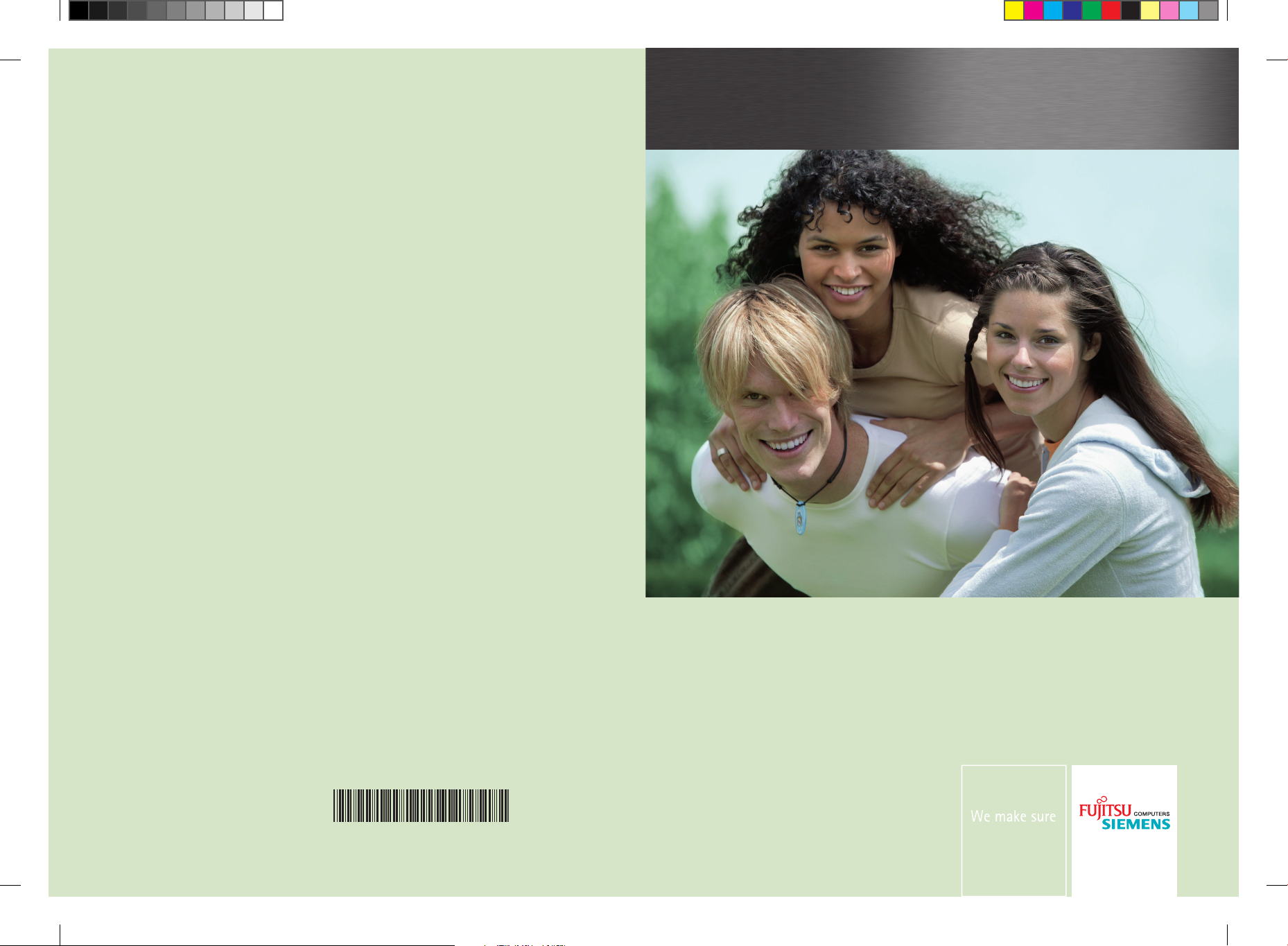
Copyright
© Fujitsu Siemens Computers 2008
Published by
Fujitsu Siemens Computers GmbH
Mies-van-der-Rohe-Straße 8
80807 München, Germany
Contact
www.fujitsu-siemens.com/support
All rights reserved, including intellectual property rights.
Technical data subject to modi cations and delivery subject
to availability. Any liability that the data and illustrations are
complete, actual or correct is excluded. Designations may be
trademarks and/or copyrights of the respective manufacturer,
the use of which by third parties for their own purposes may
infringe the rights of such owner. For further information see
http://www.fujitsu-siemens.com/terms_of_use.html
AMILO Desktop S Series
First-time setup
SAP: 10600985316
FSP: 440000377
Español
Português
10 60 09 85 31 6
AMILO_Desktop_S_Cover.indd 1 28.08.2008 14:36:06
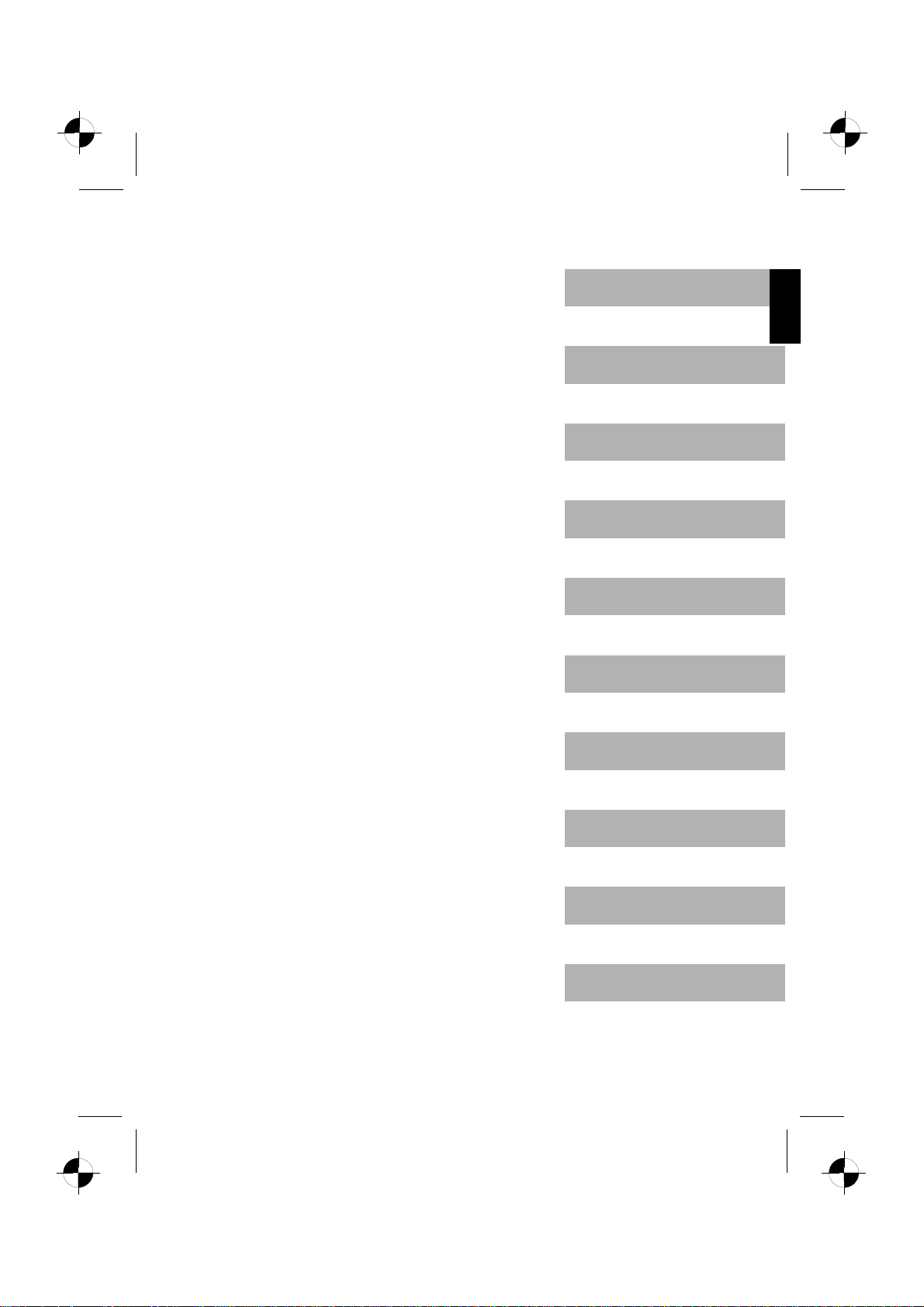
AMILO Desktop S Series
Primera puesta en servicio
Español
Português
.
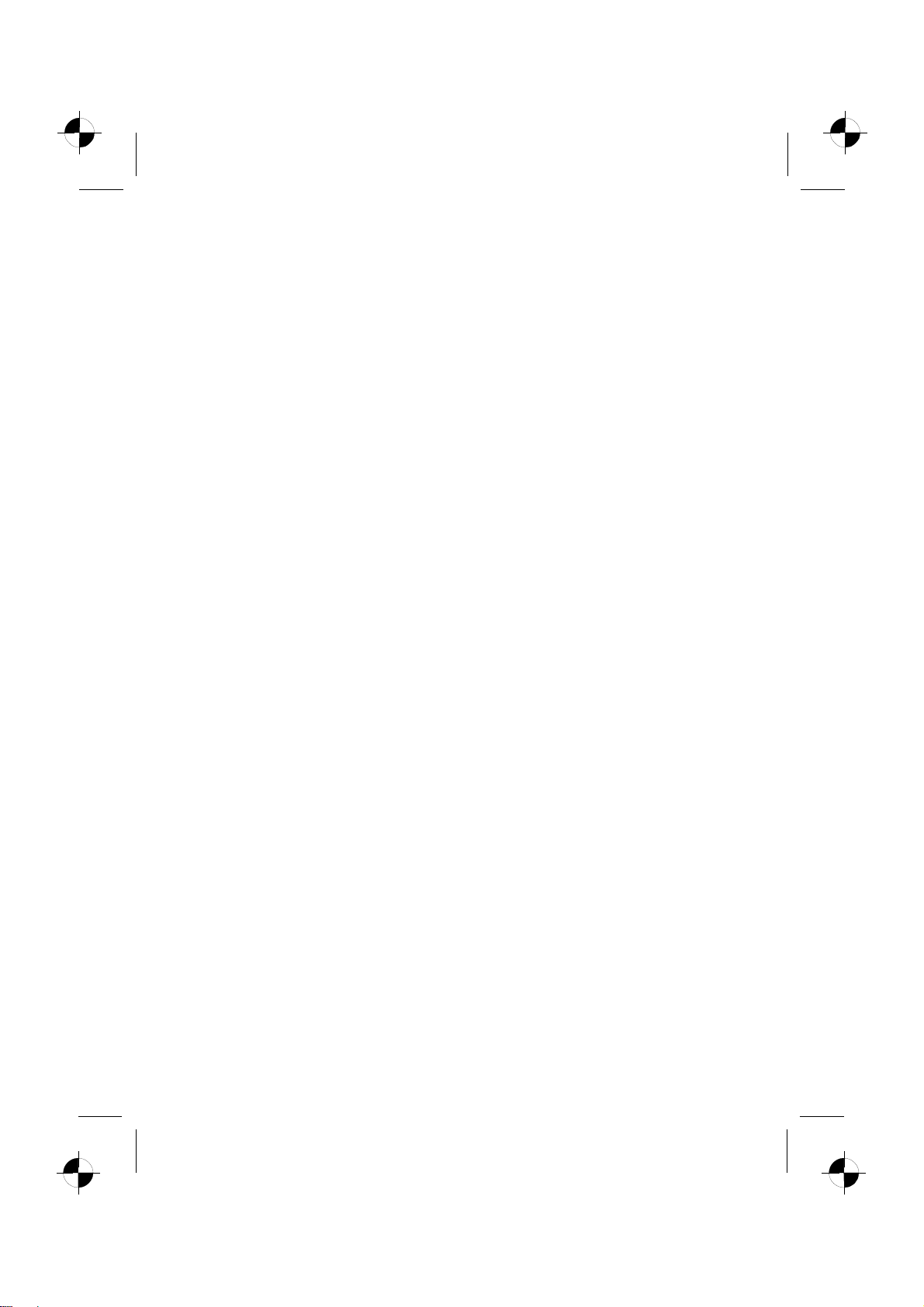
Microsoft, MS,
Windows, Windows Vista son marcas registradas de Microsoft Corporation.
Adobe Reader es u
MultiMediaCard e
s una marca registrada de Infineon Technologies AG.
SonyyMemoryStic
Todas las demás ma
respectivos pro
Copyright © F ujit
La divulgación y re
no están autoriza
Los infractores qu
pietarios y se consideran protegidas.
su Siemens Compu ters GmbH 2008
producción de este documento, así como el aprovechamiento de su contenido
dos, a no ser que se obtenga el consentimiento expreso para ello.
edan obligados a la compensación por daños y perjuicios.
Reservados todos lo
patente o de model
Reservada la posi
bilidad de suministro y de modificaciones técnicas.
na marca de Adobe Systems Incorporated.
k son marcas de Sony Electronics, Inc.
rcas mencionadas son marcas o marcas registradas de los
s derechos, en particular para el caso de concesión de
odeutilidad.
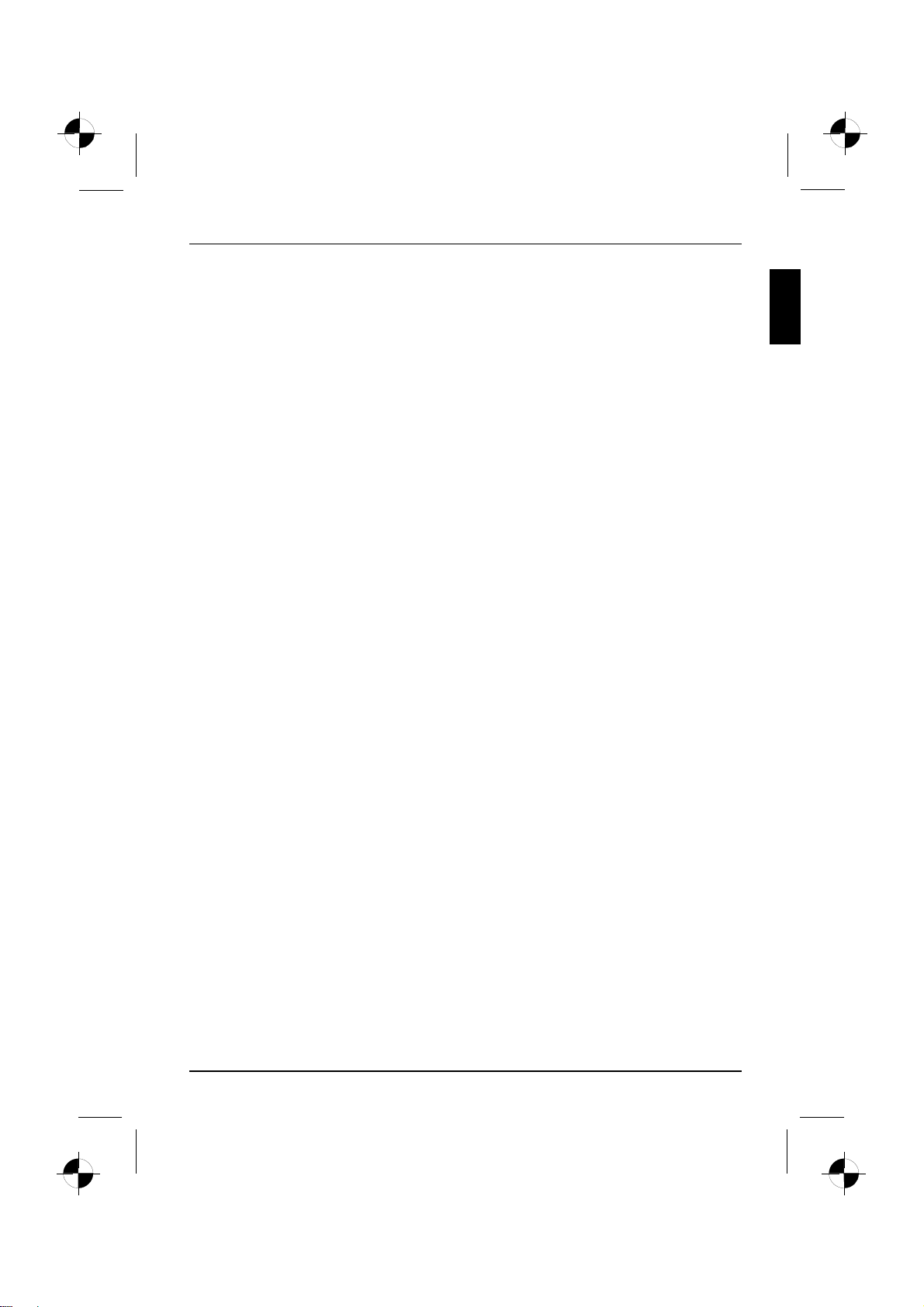
Contenido
Español
Contenido
Latecnologíainnovadora .............................................................. 1
Másinformación ........................................................................ 1
Instrucciones de uso "AMILO Desktop" . . . . ............................................ 1
Símbolos ............................................................................... 1
Indicaciones importantes . .. ........................................................... 3
Conexionesy elementosdemando .................................................... 4
Conexiones . . .......................................................................... 4
Indicadores y elementos de mando ....................................................... 6
Puestaen servicio ..................................................................... 7
Desembalary comprobarel contenidode la cajadesuministro ............................. 7
Procedimiento dela primerapuesta en marcha ............................................ 7
Colocación del equipo . .................................................................. 8
Conexión de dispositivos externos . ....................................................... 8
Conexión de cables . . . . . . ........................................................... 8
Desconexión decables .............................................................. 9
Conexión del monitor . . . . . ........................................................... 9
Wireless Keyboard Set LX300 ........................................................ 9
Conexión de dispositivos externos a los puertos USB . . . . . ............................. 14
Conectar el ordenador a la tensión de red . . . . . ............................................ 15
Primer encendido: el software se instala . . . . . . ............................................ 15
Encender la pantalla y el ordenador . . . . . . ............................................ 15
Instalación delsoftware .............................................................. 16
Manejo ................................................................................ 17
Encendido delequipo ................................................................... 17
Apagado del equipo . . . .................................................................. 17
Indicador de servicio . . .................................................................. 18
Lector de tarjetas de memoria ........................................................... 19
Inserte latarjeta de memoria ......................................................... 20
Retirar latarjeta de memoria ......................................................... 20
Abrir ycerrar lacaja en caso de mantenimiento ode ampliación del sistema ................. 21
Apertura delacaja .................................................................. 21
Cierre de lacaja .................................................................... 22
Característicastécnicas ............................................................... 23
AMILO Desktop S ....................................................................... 23
Wireless Keyboard Set LX300 ........................................................... 23
10600985316, edición 1 Español
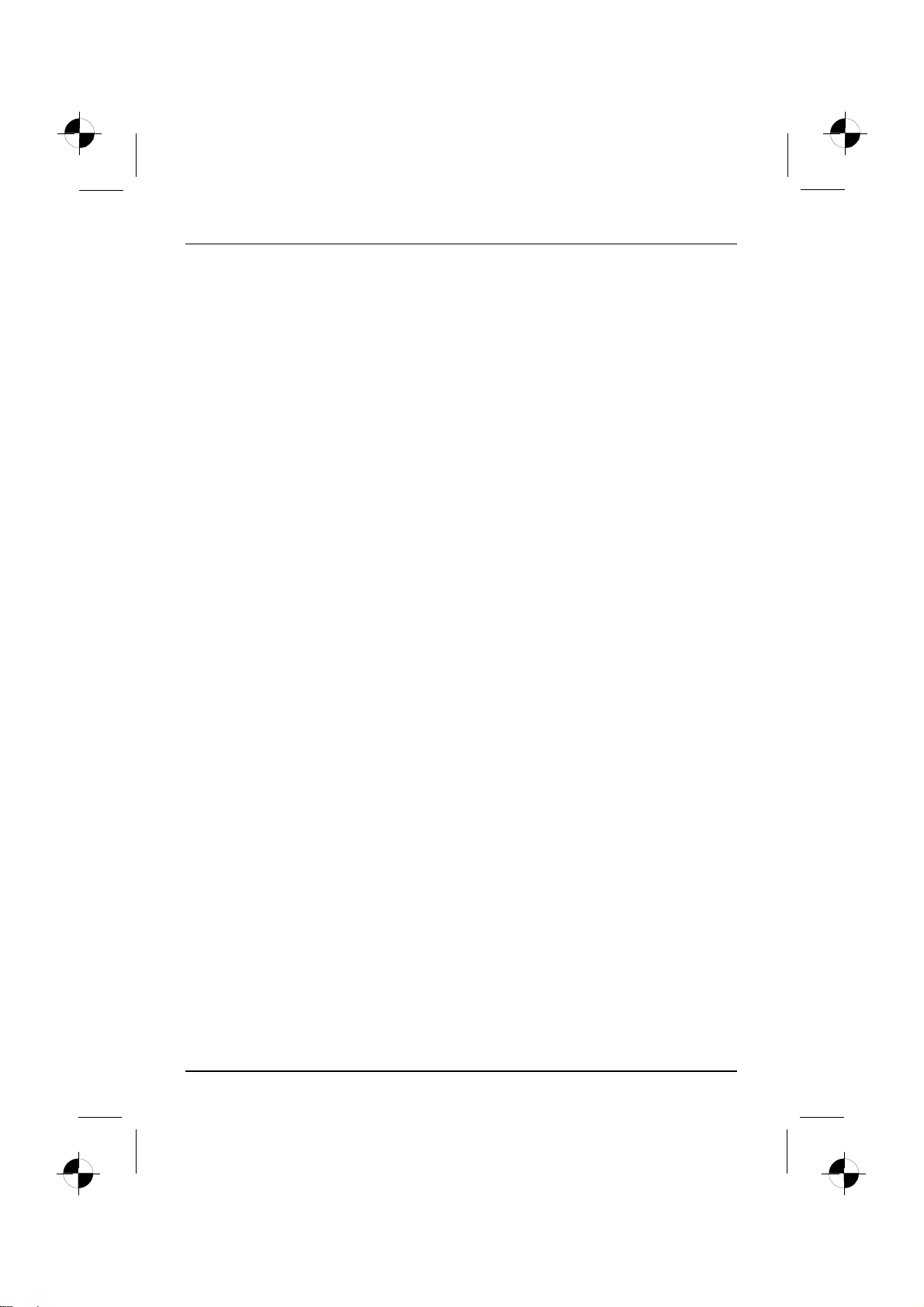
Contenido
Español 10600985316, edición 1
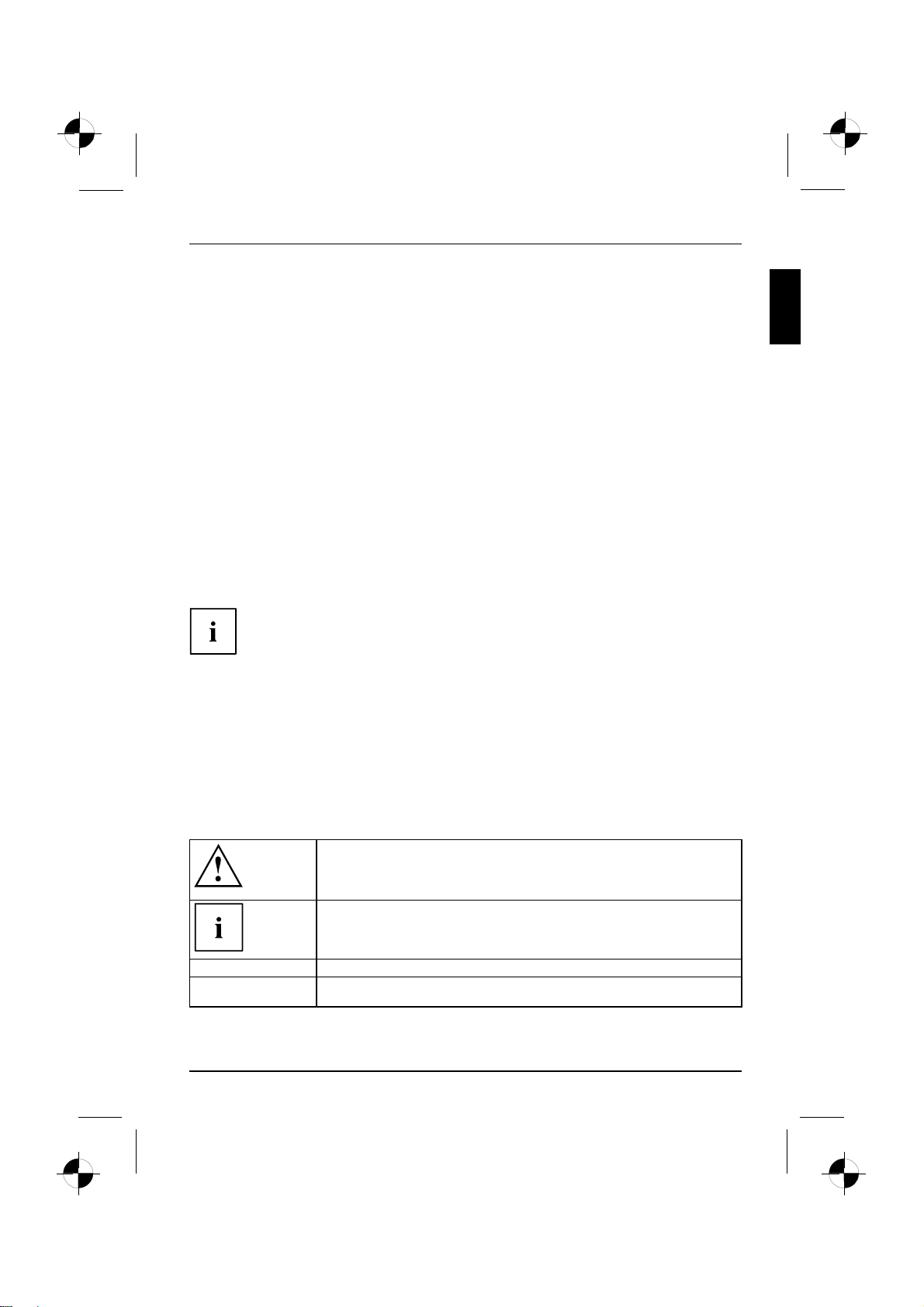
La tecnología innovadora
La tecnología innovadora
... y un diseño ergonómico convierten AMILO Desktop en un PC de sobremesa de manejo fácil y fiable.
Su ordenador viene equipado con un sistema opera tivo M icrosoft Windows, que se
encuentra preinstalado y configurado de forma óptima. El ordenador está preparado para
el arranque inmediato en cuanto lo encienda por primera vez.
El ordenador está provisto con la tecnología más moderna para que pueda hacer un uso óptimo de él.
• Intel CPU que contribuye al ahorro energético
• WLAN de alta velocidad según las normas b/g/Draft n con hasta 300 Mbit/s
• Ventilador para procesador muy silencioso
Conla"funcióndeconfiguración de la BIOS" de manejo fácil podrá controlar el hardware
del ordenador y podrá proteger su sistema contra el acceso no autorizado de manera
óptima aprovechando las eficaces propiedades de la contraseña.
Estas instrucciones de uso le explican cómo poner en marcha el ordenador
y cómo hacerlo funcionar, entre otras cosas.
Más información
Encontrará información general referente al aparato en las instrucciones
de uso "AMILO Desktop".
Los componentes de software indicados en estas instrucciones hacen referencia a
productos de Microsoft, en caso de que estén contenidas en el suministro del aparato.
Para la instalación de otros productos de software tenga en cuenta
las instrucciones de uso del fabricante.
Instrucciones de uso "AMILO Desktop"
Instrucciones de uso "AMILO Desktop" lo encontrará en e l menú de inicio de Windows, en Todos los
programas - Fujitsu Sie men s Compu ters o en la pág ina w eb "www.fujitsu-siemens.com/support".
Símbolos
Identifican indicaciones que deben tenerse en cuenta. Si no las observa,
puede poner en peligro su vida, deteriorar el e quipo o sufrir una pérdida
de datos. La garantía vencerá, si se daña el equipo por no observar estas
indicaciones.
Destaca información importante para el correcto manejo del equipo.
►
10600985316, edición 1 Español - 1
señala una operación que debe realizar
Señala un resultado.
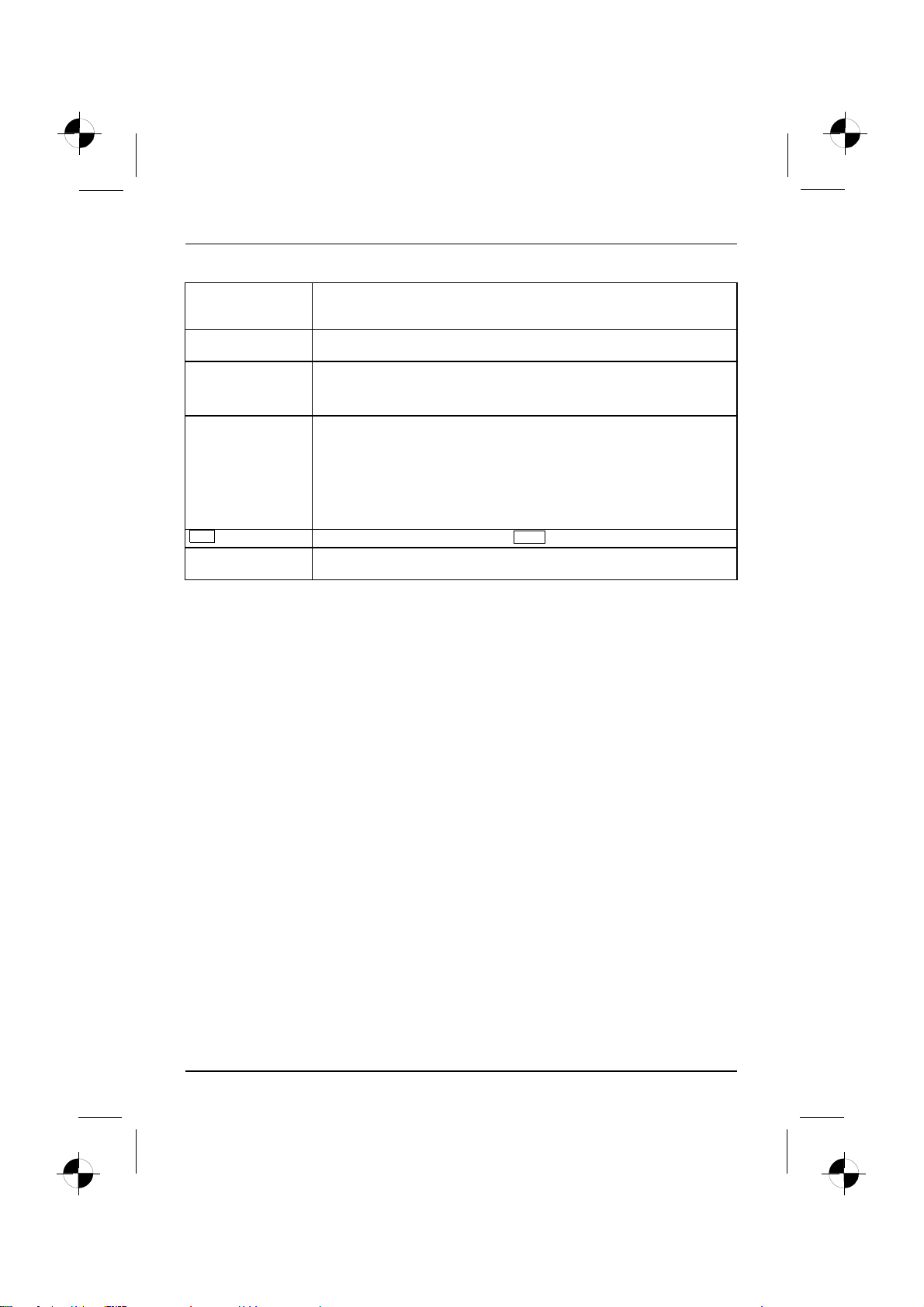
La tecnología innovad ora
Este tipo de
letra
marca las entradas que se efectúan con el teclado en el cuadro de
diálogo de un programa o en una línea de comando, p. ej. su contraseña
(Nombre123) o una orden para iniciar un programa (start.exe)
Este tipo de
letra
Este tipo de letra
marca la información que da un programa en pantalla, p. ej.: La
instalación ha concluido.
marca
• textos de los botones de los programas, p. ej.: Haga clic en Guardar.
• nombres de programas o archivos, p. ej. Windows o setup.exe.
"Estetipodeletra"
marca
• referencias a otras secciones, p. ej."Indicaciones de seguridad".
• referencias a una fuente de información externa, p. ej., una dirección
de una página web: Para más información "www.fujitsu-siemens.com"
• nombres de CD, DVD y denominaciones y títulos de otros materiales,
como p. ej.: "CD/DVD Drivers & Utilities" o el manual "Safety"
(Seguridad).
Abc
indica una tecla del teclado, p. ej.:
F10
Este tipo de letra marca conceptos y textos que deben acentuarse o resaltarse, p. ej.: No
apagar el equipo
2 - Español 10600985316, edición 1
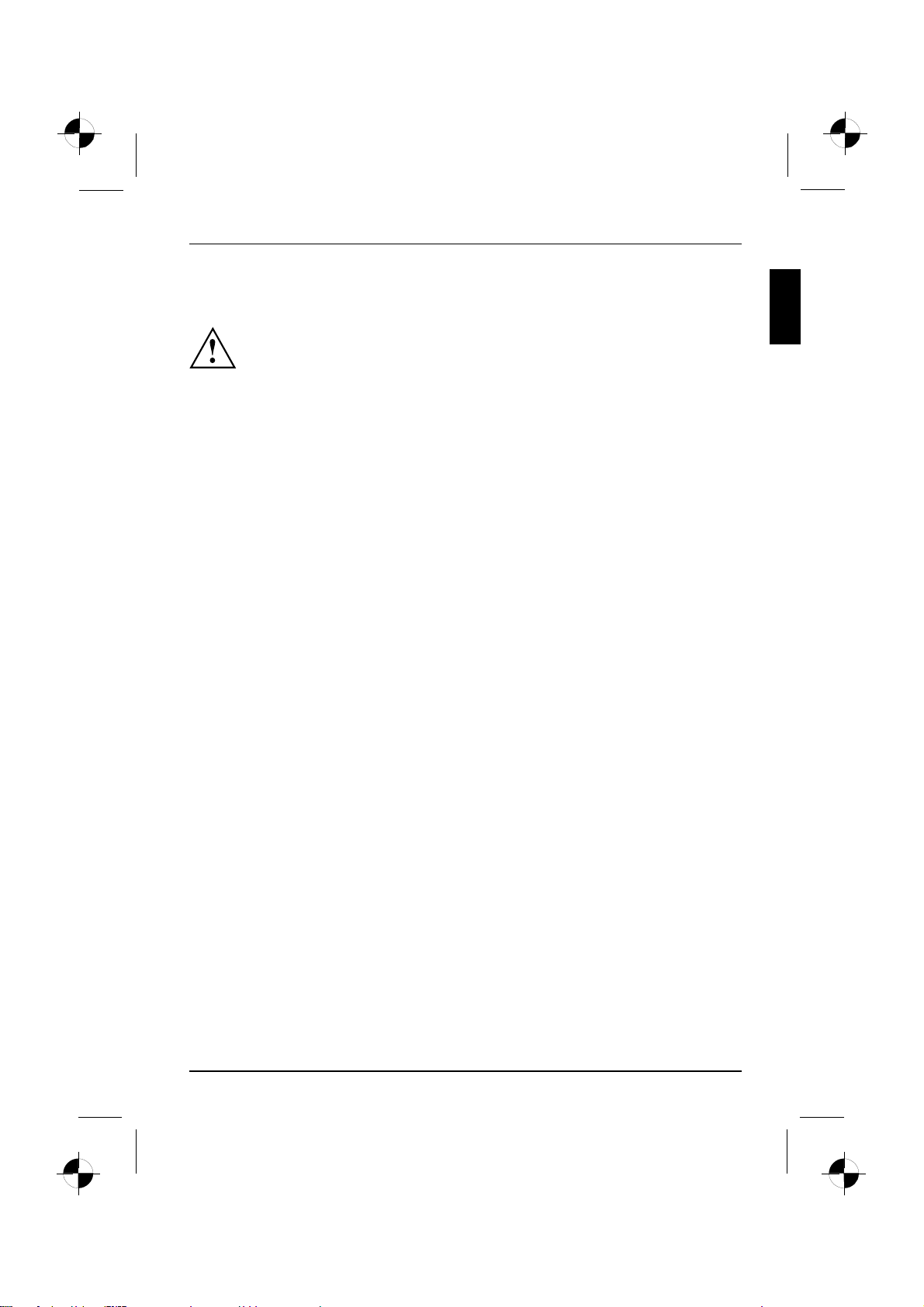
Indicaciones importantes
Tenga en cuenta las indicaciones de seguridad contenidas en el manual
"Seguridad" y en las instrucciones de uso "AMILO D esktop".
Indicaciones importantes
10600985316, edición 1 Español - 3
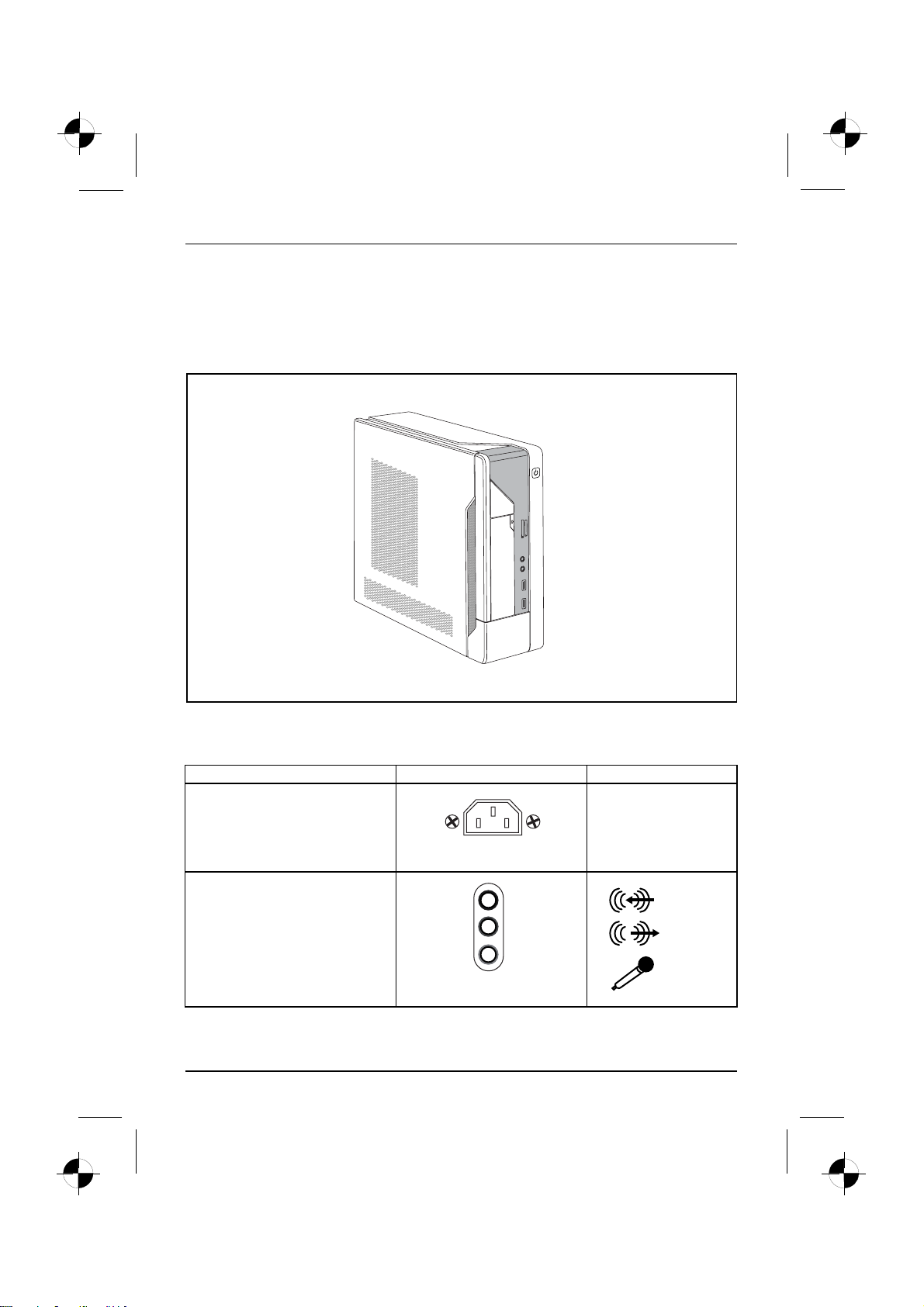
Conexiones y elementos de mando
Conexiones y elementos de mando
En este capítulo se presentan c ada uno de los componentes de hardware de su ordenador.
Dispone de una vista general de los indicadores y las conexiones del ordenador. Familiarícese
con estos componentes antes de ponerse a trabajar con el ordenador.
Conexiones
Denominación Figura Símbolo
Alimentación de tensión del PC
Conexión de red
Sonido (fuentes de sonido externas,
p. ej. altavoces activos, micrófono)
• Sonido integrado
En una tarjeta de sonido instalada
adicionalmente, la función de sonido
en la placa base no está activada
o el „Sonido integrado“ no está
disponible
4 - Español 10600985316, edición 1
Clavijas hembra de 3,5 mm
Line In
Line Out
Mic
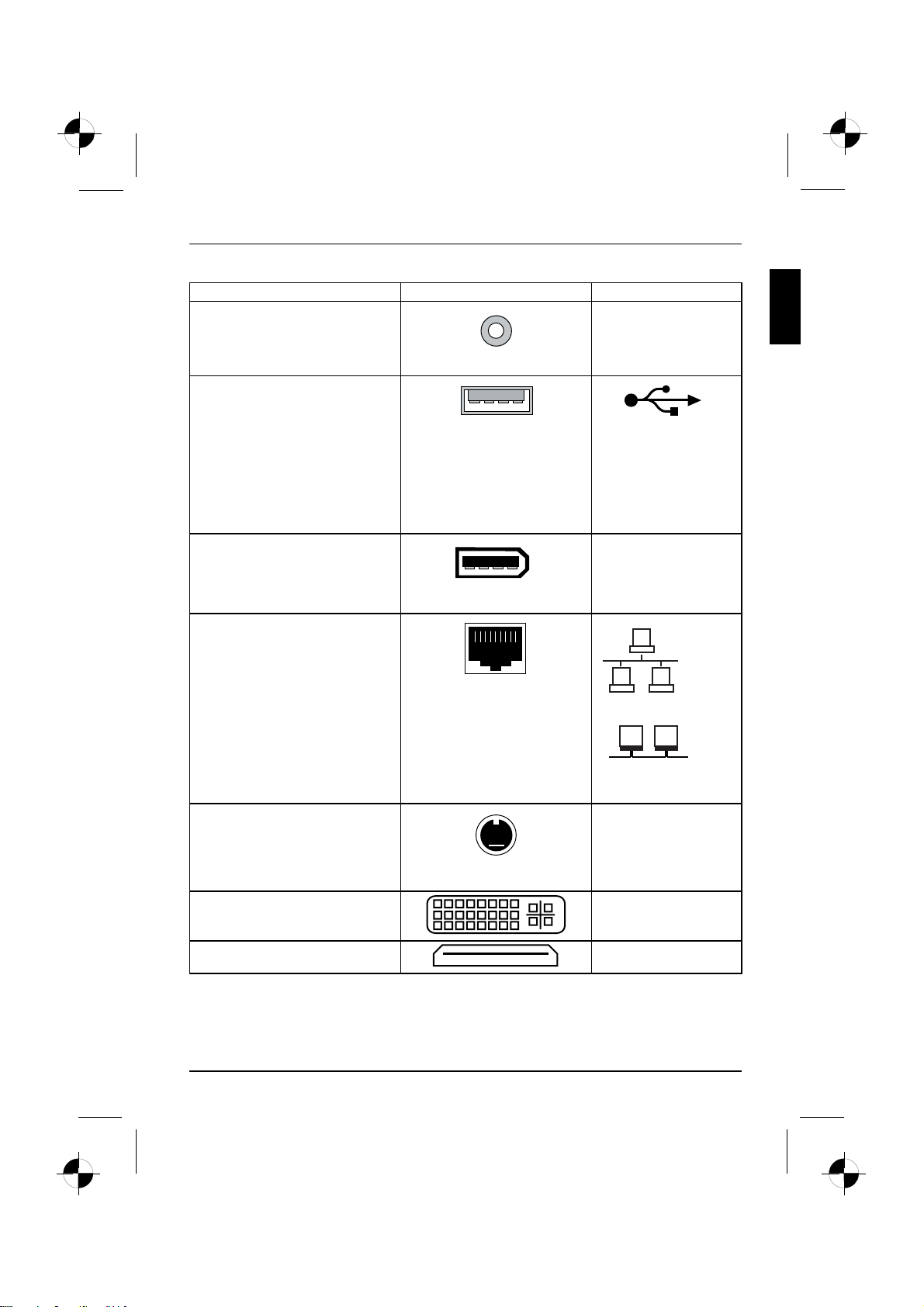
Conexiones y elementos de mando
Denominación Figura Símbolo
Conexión de sonido digital, ver
SPDIF Out
también el manual de la placa base.
Clavija RCA (coaxial)
Conexión para dispositivos USB (p.
ej. teclado; ratón, emisor IR / módulo
receptor, escáner, impresora)
USB 2.0
Clavija USB
oUSB
Nota importante para USB 2.0:
Para garantizar una velocidad de
transferencia de datos segura,
recomendamos utilizar cables de
conexión U SB con una longitud
máx.de3m.
Conexión para dispositivos Firewire
1394
o compatibles con IEEE-1394 (p. ej.
cámara de víde o, cámara digital)
FireWire
Clavija FireWire
Red o módem DSL
Clavija RJ-45
o
oLAN
Conexión de entrada y salida de
vídeo (opcional)
SVIDEO IN
SVIDEO OUT
(ver documentación de la tarjeta
VGA/TV)
Clavija multipolar o de 4 polos
Conexión para señal de vídeo digital
DVI
(monitor)
Interfaz de audio y vídeo digital
HDMI
10600985316, edición 1 Español - 5
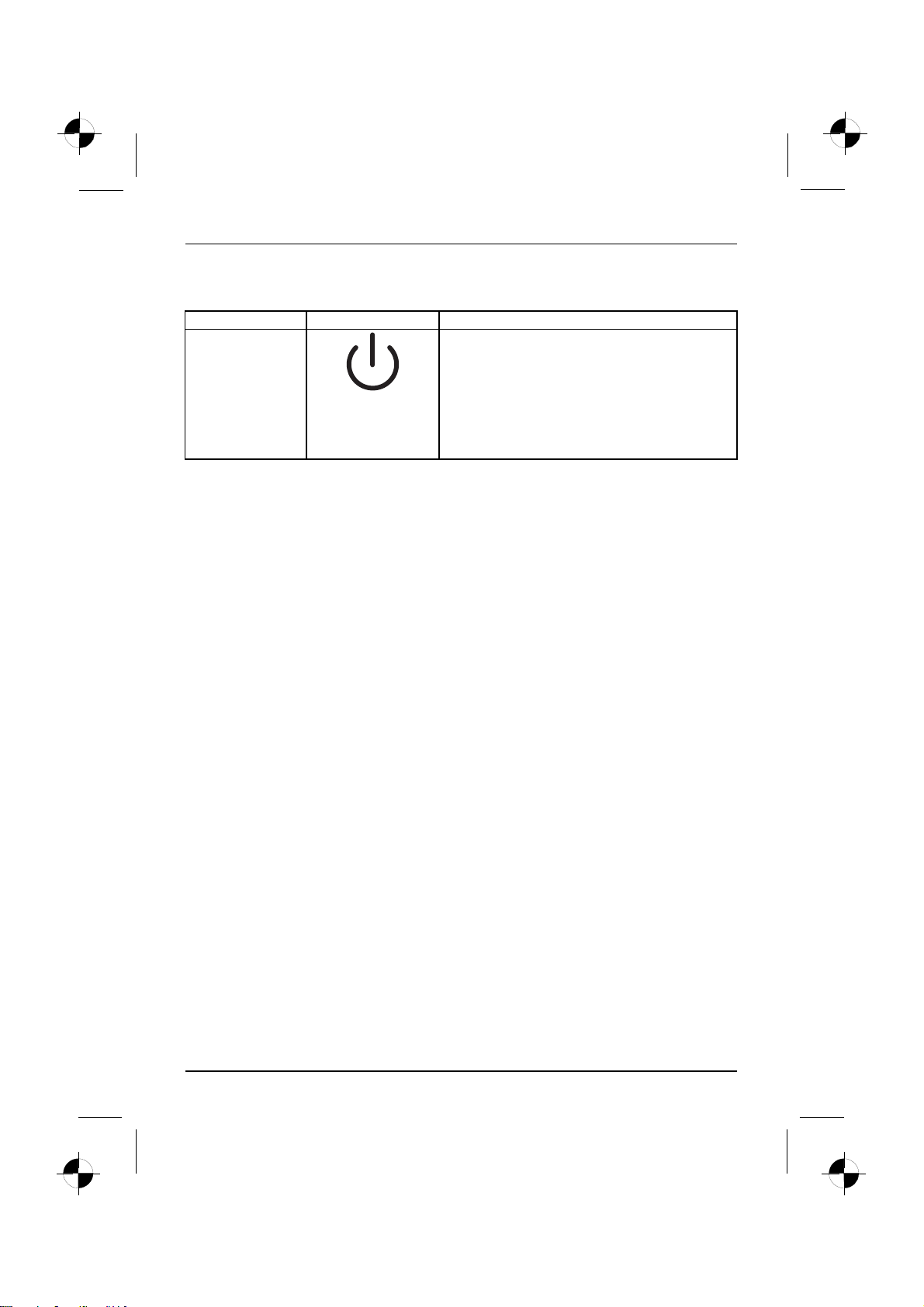
Conexiones y elementos de mando
Indicadores y elementos de mando
Denominación Símbolo Función
Interruptor de
alimentación
Interruptor para arrancar el sistema.
• El interruptor de alimentación se ilumina en
blanco: el sistema está encendido.
• El interruptor de alimentación parpadea en
amarillo: se accede al disco duro.
• El interruptor de alimentación parpadea en
blanco: el sistema se encuentra en modo de
ahorro de energía.
6 - Español 10600985316, edición 1
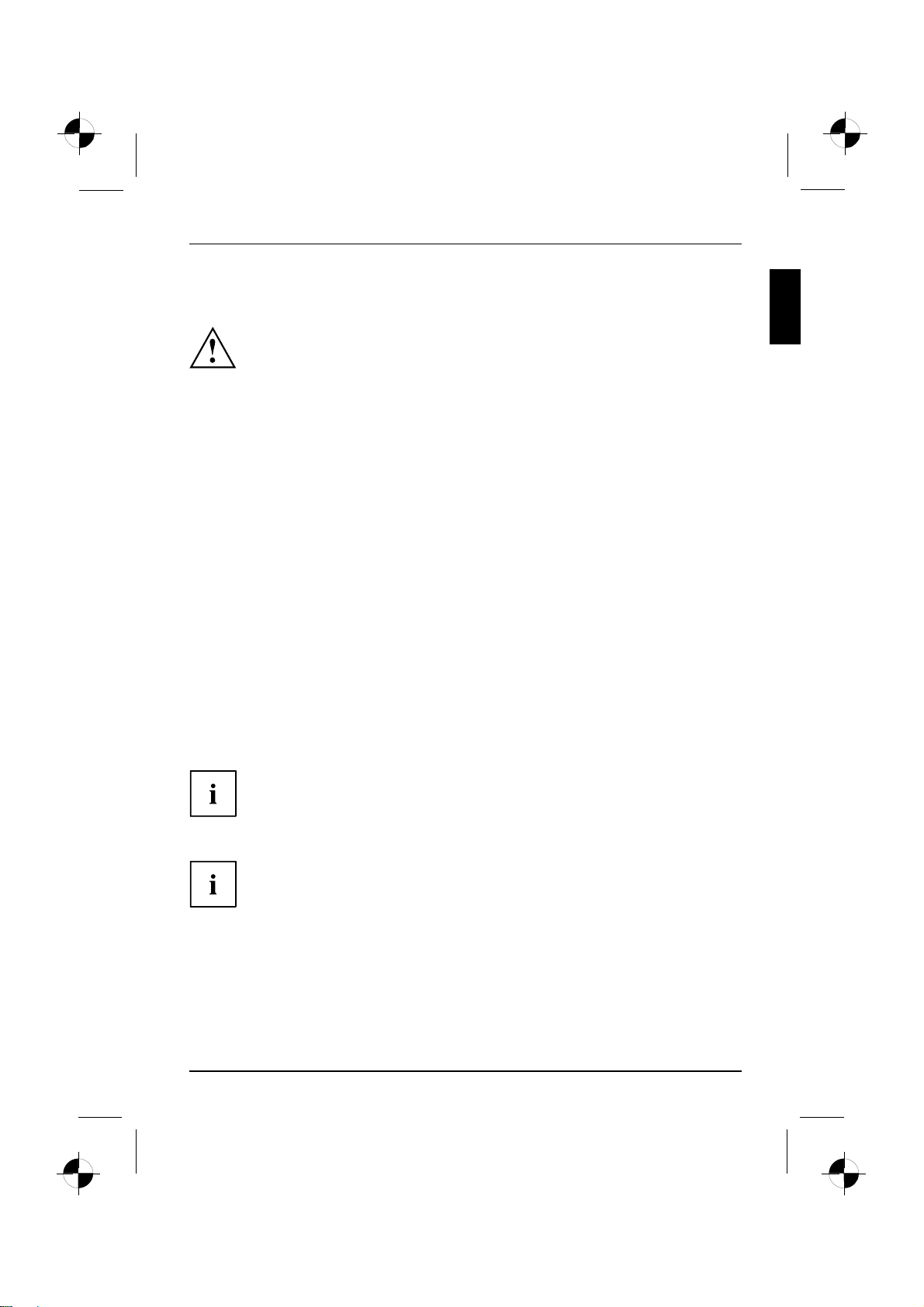
Puesta en servicio
Puesta en servicio
Puestaenservicio
Desembalar y comprobar el contenido de
la caja de suministro
Deberá conservar el embalaje original del ordenador por si fuera necesario
transportarlo en un momento dado.
EmbalajeSuministroDesembalar
► Desembale todos los componentes.
► Compruebe si el contenido de la caja ha sufrido daños de transporte visibles.
► Compruebe si el suministro coincide con la información contenida en el albarán de entrega.
Procedimiento de la primera puesta en marcha
Primerapuestaenmarcha,vista generalPuestaenmarcha
Para poner en marcha el ordenador por primera vez solo es necesario realizar una serie de pasos:
• Determinar la ubicación del ordenador y colocarlo en el lugar escogido
• Conectar dispositivos externos
• Comprobar la tensión n ominal y conectar el ordenador a la red de alimentación
• Encender el ordenador
Encontrará más información sobre cada uno de lo pasos en los apartados siguientes.
Observe las indicaciones de seguridad del capítulo "Notas importantes", Página 3 .
Si detecta daños de transporte o diferencias entre el contenido de la caja y el albarán de
entrega, informe de ello inmediatamente al establecimiento donde lo compró.
Dispositivos extern os
Si desea conectar otros dispositivos externos a su ordenador (p. ej. una
impresora), hágalo una vez instalado el ordenador. La manera de conectar
dispositivos externos se describen en los apartados siguientes.
Unidades y módulos
Si desea conectar unidades o m ódulos adicionales al ordenador, instálelos una vez
instalado el ordenador. La instalación de unidades y módulos se describe en el
manual "AMILO Desktop," en el capítulo"Ampliaciones del sistema" .
10600985316, edición 1 Español - 7
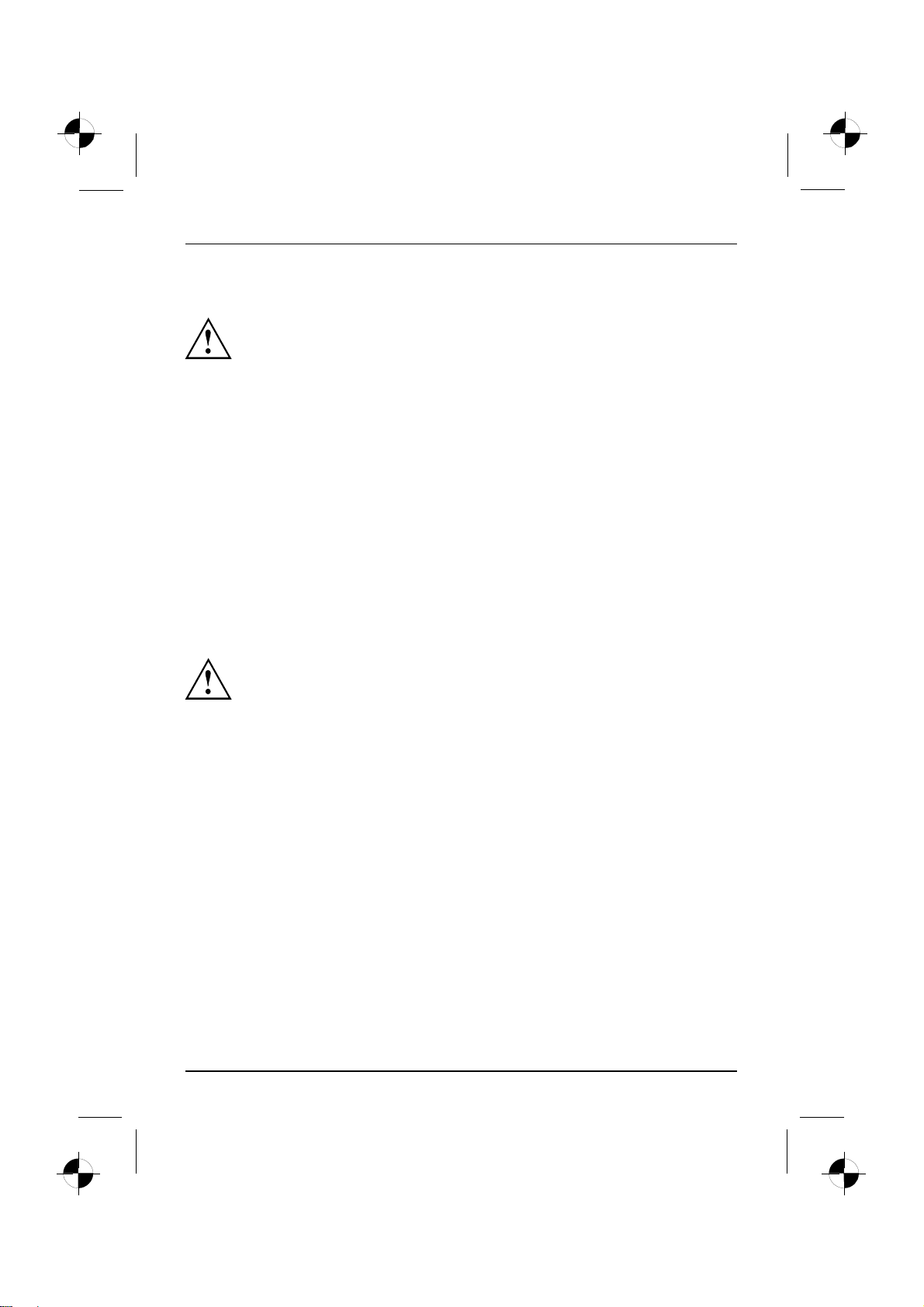
Puesta en servicio
Colocación del equipo
PuestodetrabajoErgonómicoEquipo
Al colocar el equipo, tenga en cuenta las recomendaciones y las instrucciones
de seguridad del manual "Safety" (Seguridad).
Coloque el ordenador exclusivamente en la posición prevista pa ra el
funcionamiento (en vertical sobre la base).
Recomendamos que coloque el equipo sobre una superficie no resbaladiza. Debido a
la gran variedad de barnices y lacas aplicadas a los muebles, no se puede descartar
la posibilidad de que los pies s intéticos dañen la superficie de colocación.
No superponga varios equipos.
El ordenador sólo se debe poner en marcha colocado de pie sobre su base.
En función de la ubicación del ordenador, es posible que se generen vibraciones y
ruidos molestos. Para evitarlo, los lados de la caja sin zonas de ventilación deben
permanecer a una d istancia mínima de 3 mm de otros aparatos u objetos.
Asegúrese de que haya una ventilación adecuada del equipo. Para evitar un
sobrecalentamiento del monitor y del equipo, no deben taparse las ranuras de ventilación.
No exponga el equipo a condiciones ambientales extremas (véase "AMILO
Desktop S", Página 23, apartado "Condiciones ambientales"). Proteja el
equipo de la humedad, el polvo y el calor excesivo.
Conexión de dispositivos externos
Lea la documentación correspondiente al dispositivo externo antes de conectarlo.
¡Los cables de alimentación deben estar desconectados, cuando conecte
dispositivos externos (excepto dispositivos USB)!
En caso de tormenta no enchufe ni desenchufe ningún cable.
Para desenchufar los cables, tire siempre del conector. ¡Nunca tire del cable!
Siga el orden siguiente para enchufar o desenchufar cables.
Conexión de cables
► Apague todos los dispositivos correspondientes.
CableCableado
► Desenchufe todos los cables de alimentación de las cajas de enchufe con
toma a tierra de la instalación eléctrica local.
► Enchufe todos los cables en el equipo y en los periféricos. Observe siempre las
indicaciones de seguridad del capítulo "Notas importantes", Página 3 .
► Enchufe todos los cables de transmisión de datos en los dispositivos de conexión
previstos en las redes de datos y de telecomunicaciones.
► Enchufe todos los cables de alimentación en las cajas de enchufe con toma a tierra.
8 - Español 10600985316, edición 1
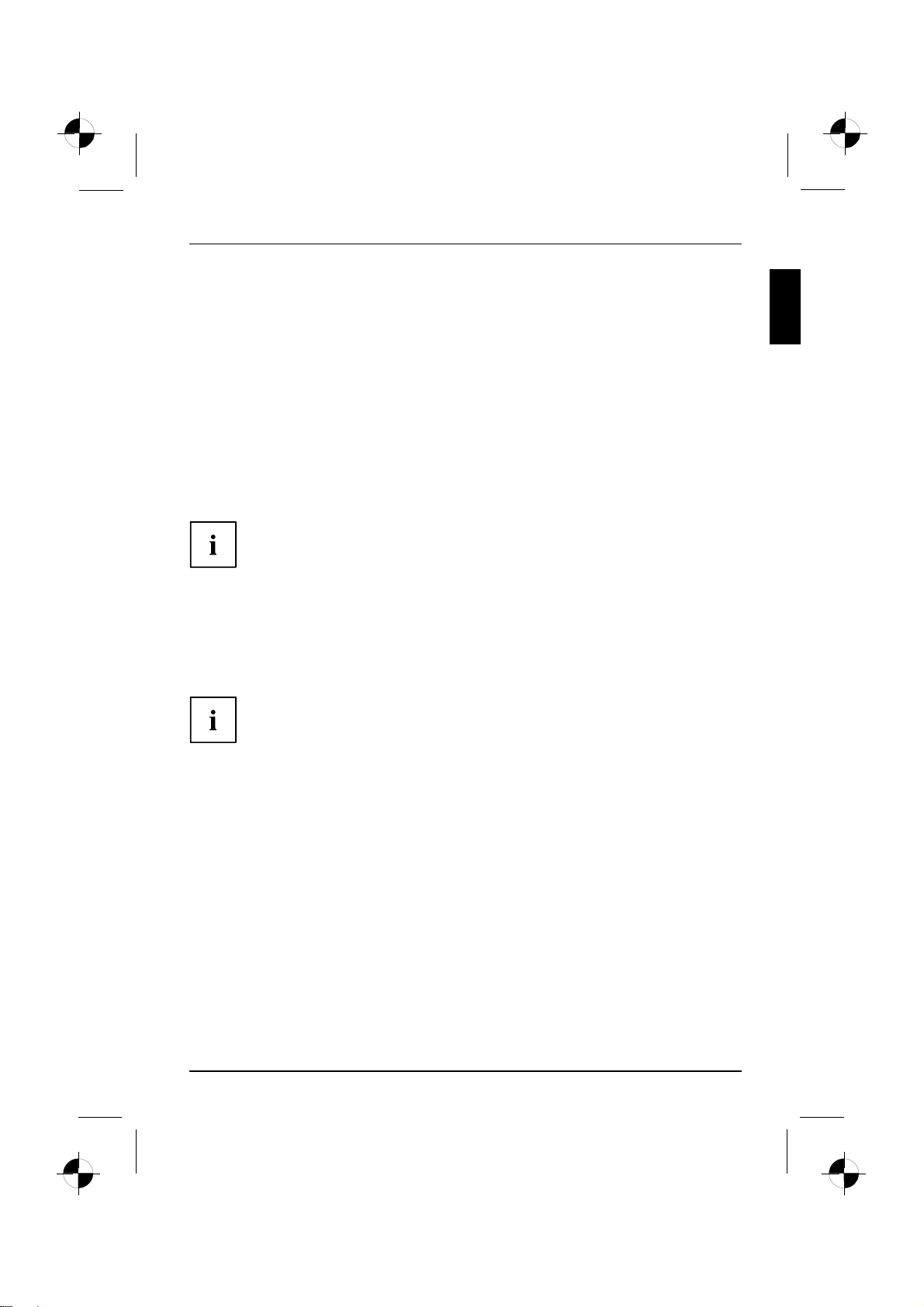
Puesta en servicio
Desconexión de cables
► Apague todos los dispositivos correspondientes.
Cableado
► Desenchufe todos los cables de alimentación de las cajas de enchufe con
toma a tierra de la instalación eléctrica local.
► Desenchufe todos los cables de transmisión de datos de los dispositivos de
conexión de las redes de datos y de telecomunicaciones.
► Desenchufe todos los cables en el equipo y en los periféricos.
Conexión del monitor
► Prepare el monitor según se describe en el manual de instrucciones del
monitor (p. ej., enchufar los cables).
Monitor
► Enchufe el cable de datos en el puerto para monitor del equipo.
En función de la categoría del modelo del ordenador y de la pantalla, también
puede conectar el cable de datos a la interfaz DVI.
► Enchufe el cable de alimentación del monitor a un enchufe con toma a tierra.
Wireless Keyboard Set LX300
El Wireless Keyboard Set LX300 con ratón y teclado inalámbrico está contenido en el
suministro. Co la técnica inalámbrica se prescinde de los m olestos cables.
Tenga en cuenta las indicaciones de seguridad contenidas en el manual
Seguridad y en las instrucciones de uso "AMILO Desktop".
Utilice solo pilas del tipo AAA.
El símbolo del compartimiento para pilas le indica la manera correcta de colocar las pilas.
10600985316, edición 1 Español - 9
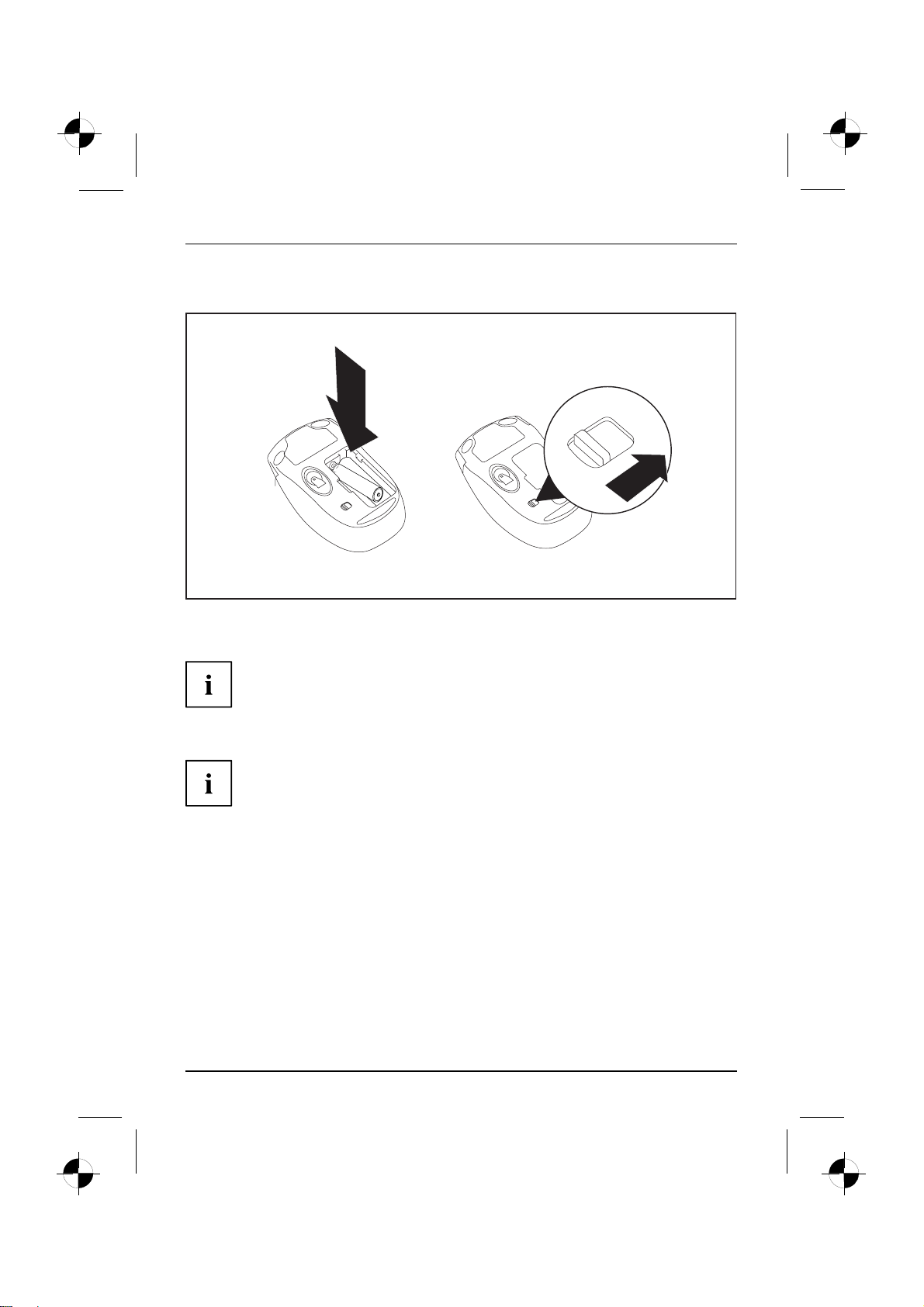
Puesta en servicio
Colocar las pilas en el ratón
1
2
► Coloque las pilas (1).
► Coloque el interruptor de alimentación en la parte inferior del ratón en la posición "ON" (2).
Para ahorrar en ergía desconecte el interruptor de alimentación "OF F"si no
va a utilizar el ratón durante un tiempo prolongado.
Colocar las pilas en el teclado
El símbolo del compartimiento para pilas le indica la manera correcta de colocar las pilas.
10 - Español 10600985316, edición 1
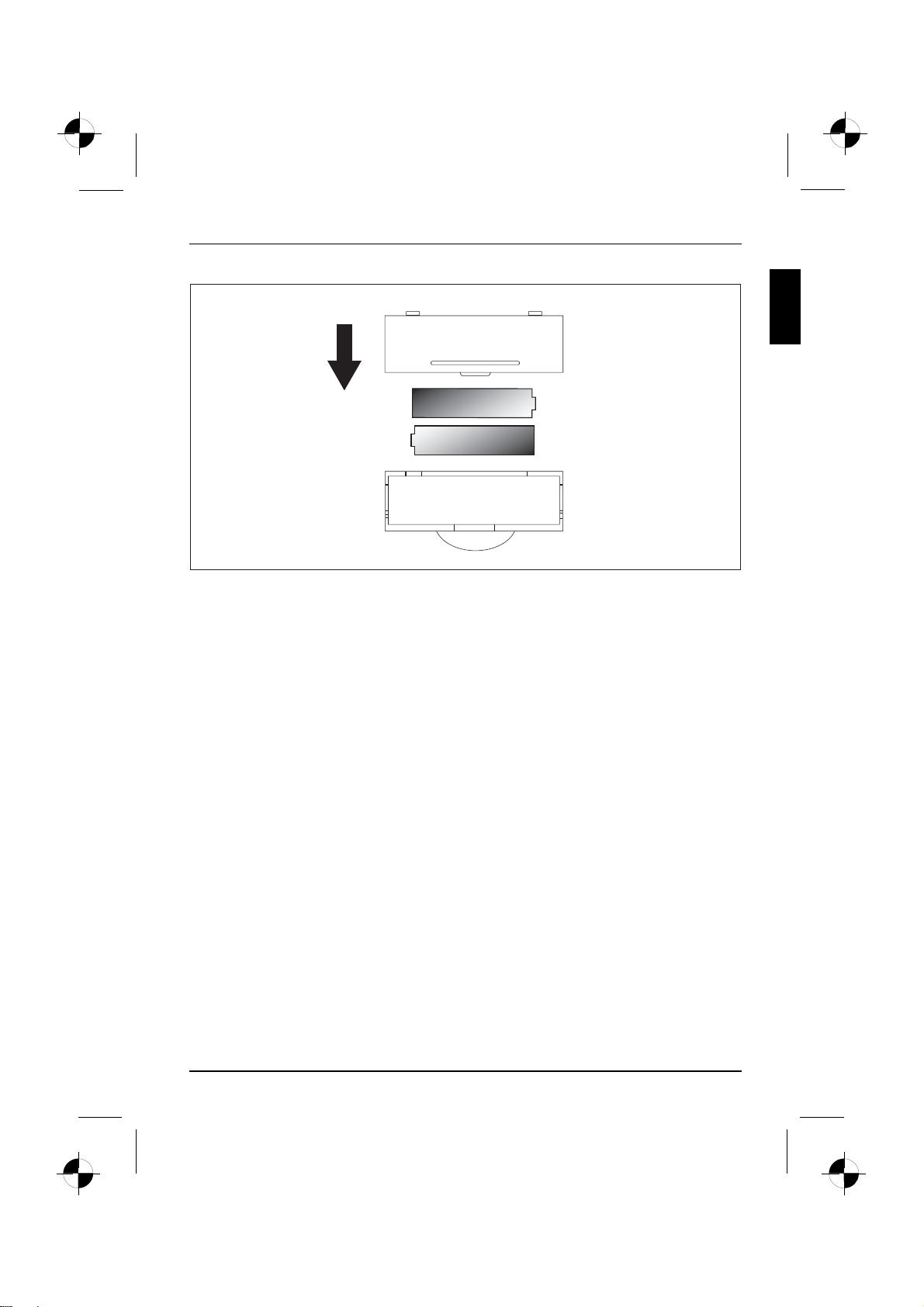
► Coloque las pilas.
Puesta en servicio
10600985316, edición 1 Español - 11
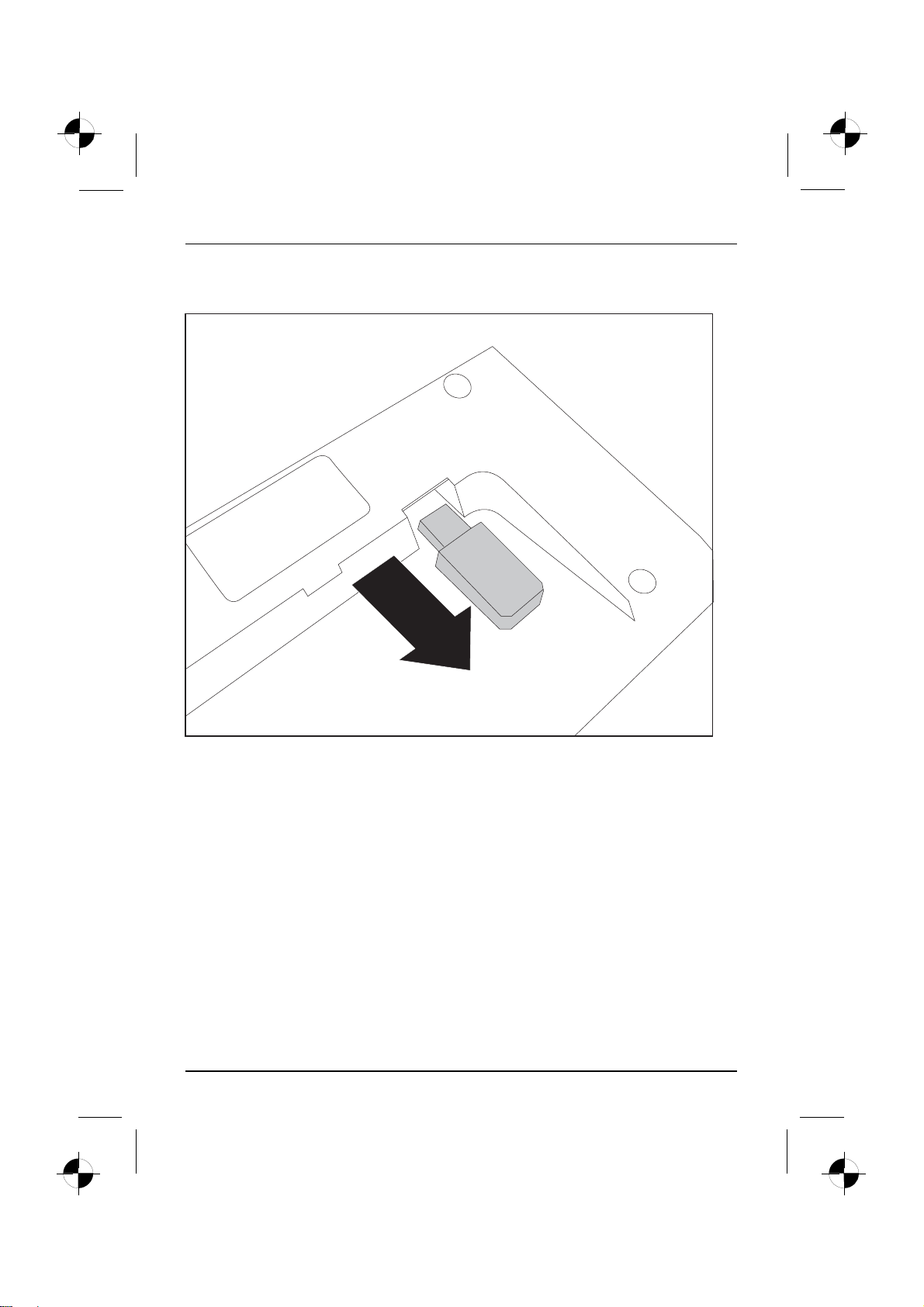
Puesta en servicio
Conectar el receptor
► Extraiga el receptor del teclado en la dirección de la flecha.
12 - Español 10600985316, edición 1
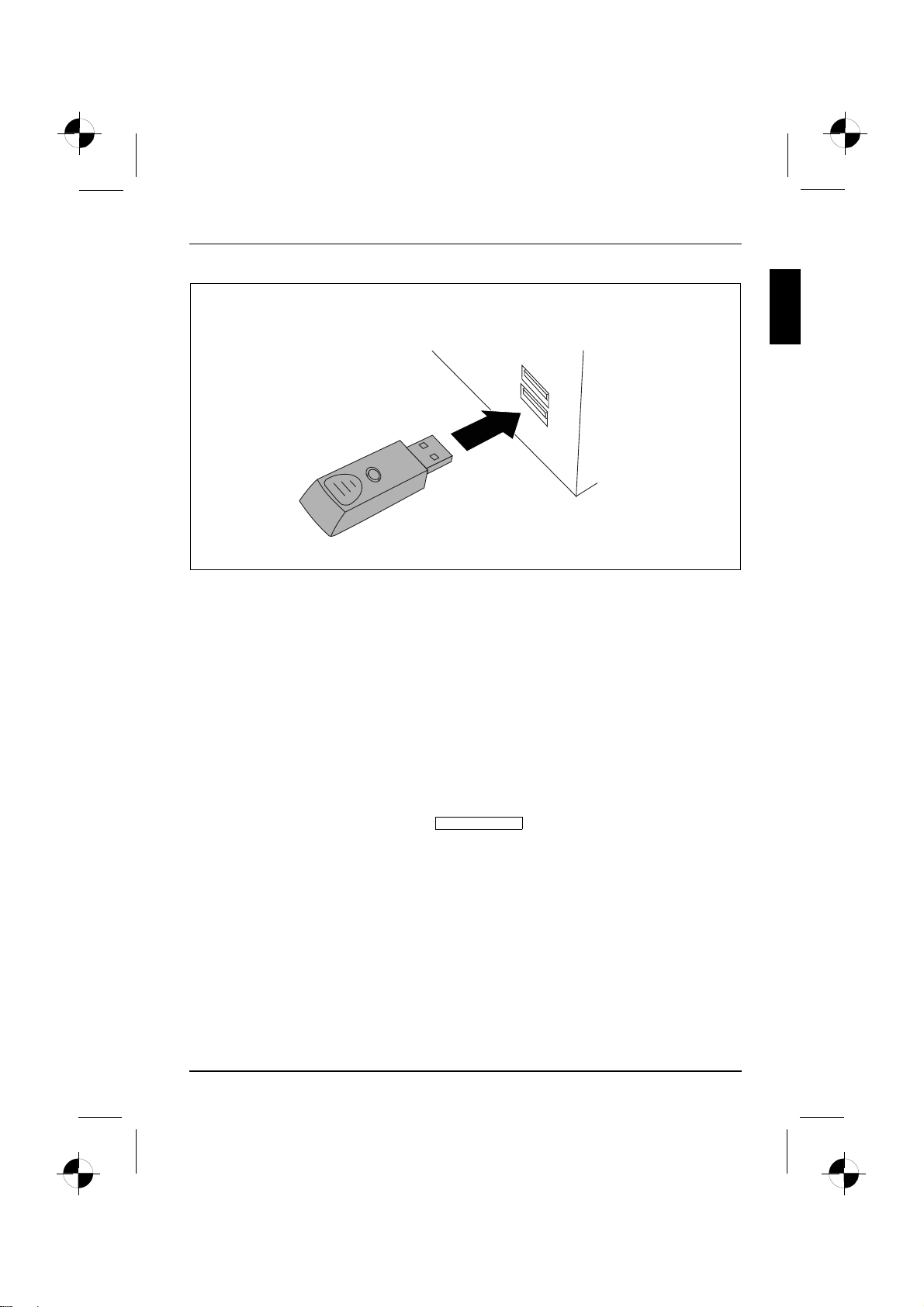
Puesta en servicio
► Conecte el receptor en un puerto USB libre de su ordenad or.
La conexión inalámbrica se realizará automáticamente.
En caso necesario, restablecer la conexión inalámbricacon el Keyboard Set
Normalmente se genera automáticamente un código de conexión inalámbrica y el Keyboard Set está
listo para su uso. Si la conexión se ha realizado correctamente, el LED del receptor se ilumina en
verde. Los LED del te clado o ratón se iluminan en rojo cuando la tensión de la pilas es inferior a 2,2 V.
Si la conexión no se realiza automáticamente o se interrumpe, pro ceda como se indica:
► Desconecte el receptor del ordenador y vuelva a conectarlo.
► Coloque el ratón a una distancia máxima de 30 cm del receptor.
► Pulse el botón izq uierdo del ratón durante cinco segundos.
Si el LED del receptor pa rpadea 4 veces, la conexión con el ratón se
ha establecido correctamente.
► Pulse durante cinco segundos la tecla
Si e l LED del receptor parpadea 4 veces, la conexión con el teclado
se ha establecido correctamente.
Esc del teclado
.
Tecla de avance y de retroceso del ratón
Además del botón derecho, el botón izquierdo y el scroll, su ratón dispone
de dos botones adicionales (1):
10600985316, edición 1 Español - 13

Puesta en servicio
1
Con estos dos botones puede avanzar o retroceder cómodame nte dentro de una aplicación,
p. ej. por las páginas web en el explorador de Internet.
Conexión de dispositivos externos a los puertos USB
DispositivosUSBPuertoUSBDispositivosexternosDispositivos
Los puertos USB le permitirán conectar una gran variedad de dispositivos externos
(p. ej., impresora, escáner, módem o teclado).
Los dispositivos USB pueden conectarse y desconectarse durante el servicio.
Por esta razón, pueden conectarse y desconectarse los cables de los
dispositivos USB estando el equipo en servicio.
Encontrará más información en la documentación de los dispositivos USB.
► Enchufe e l cable de datos al dispositivo externo.
► Conecte el cable de datos a un puerto USB de su equipo.
Controladores de dispositivos
Los dispositivos U S B externos que se conectan a un puerto USB no necesitan
normalmente ningún contro lador propio, ya que el software necesario viene
incluido en el sistema operativo. No obstante, en el caso de que el dispositivo
USB externo precise de su propio software, instálelo desde el soporte de
datos que se suministra con e l dispositivo USB.
Entre el puerto USB delantero de su equipo y el dispositivo USB externo debe emplearse
solo un cable de 3 m de largo como máximo para garantizar la comunicación USB 2.0.
14 - Español 10600985316, edición 1

Puesta en servicio
Conectar el ordenador a la tensión de red
Conectar
1
2
► Conecte el cable de alimentación al ordenador (1).
► Conecte el enchufe de red en un enchufe con toma de tierra (2).
Primer encendido: el software se instala
InstalaciónSoftwareInstalac ión
Si se conecta el equipo a una red, se necesitarán datos relativos al usuario,
servidor y protocolo de red para instalar el software.
Cuando encienda por primera vez el equipo, el software preinstalado se instalará
yconfigurará definitivamente. Ya que esta operación no d ebe interrumpirse,
calcule tiempo de sobra para llevarla a cabo.
¡Una vez iniciada la instalación no podrá apagarse el equipo hasta
que no se haya completado la misma!
¡Durante la instalación, el equipo solo debe arrancarse de nuevo
cuando esto sea requerido explícitamente!
En caso contrario la instalación no se realizará correctamente y deberá
restablecerse el contenido completo del disco duro.
Encender la pantalla y el ordenador
► Encienda la pantalla (ver las in strucciones de uso de la pantalla).
10600985316, edición 1 Español - 15

Puesta en servicio
► Pulse el interruptor de alimentación situado en la parte frontal del aparato.
El indicador de funcionamiento se ilumina y el ordenador arran ca.
Instalación del software
► Durante la instalación siga las instrucciones que aparecerán en la pantalla.
SoftwareInstalación
► En caso de dudas con respecto a los datos que deberá introducir, consulte
la ayuda de su sistema operativo.
Encontrará más información sobre el sistema, así como de controladores,
funciones y actualizaciones en el DVD "Drivers & Utilities" y en la página
web "http://www.fujitsu-siemens.com/support".
16 - Español 10600985316, edición 1

Manejo
Manejo
Encendido del equipo
► Encienda el monitor en caso necesario (véase el manual de instrucciones del monitor).
EquipoMonitor
► Pulse el interruptor de conexión/desconexión de la parte dela ntera del equipo.
El indicador de funcionamiento se ilumina en blanco y el ordenador arranca.
Apagado del equipo
► Apague el sistema opera tivo de la forma correcta.
EquipoMonitor
► Si el sistema operativo no apaga automáticamente el equipo ni activa el modo de ahorro de
energía, pulse el interruptor de encendido/apagado durant e al menos 4 segundos.
El equipo consumirá en ese caso un mínimo de energía.
El interruptor de encendido/apagado no permite aislar al equipo de la tensión de
red. Para lograr una separación absoluta de la tensión de red, debe desenchufar
el cable de alimentación del enchufe con toma de tierra.
► Apague el monitor en caso necesario (véase el manual de instrucciones del monitor).
10600985316, edición 1 Español - 17

Manejo
Indicador de servicio
IndicadordeservicioCerrar
Los indicadores de funcionamiento se encuentran en la parte frontal de la caja.
1
1 = Indicador de servicio
Indicadordeservicio
El ordenador no se debe desconectar de la red en el modo de ahorro
de energía, ya que se podrían perder datos.
• El indicador se ilumina en blanco: el ordenador está encendido.
• El indicador parpadea en blanco: el ordenador se encuentra en modo de ahorro de
energía. Tras encender el interruptor de alimentación, se enciende el ordenador o vuelve
al estado en que se encontraba antes del modo de ahorro de energía.
• El indicador parpadea en amarillo: se accede al disco duro .
• El indicador no se ilumina: el ordenador está de sconectado de la red o activado. Si el
ordenador está activado, se puede encender pulsando el interruptor de alimentación.
18 - Español 10600985316, edición 1

Lector de tarjetas de memoria
Ranura
Su ordenador está provisto de un lector de tarjetas de memoria en la parte frontal.
Manejo
Tipos de tarjeta admisibles sin adaptador:
• Secure Digital Card (SD Card)
• SecureDigital Card HC (SD HC)
• MultiMedia Card (MMC)
• MMC Plus
• MultiMedia Card mobile (MMC mobile)
• Memory Stick (MS)
• Memory Stick Pro
Tipos de tarjeta a dmisibles con adaptador:
• MemoryStick Pro D uo
• Reduced-Size MultiMedia Card (RS-MMC)
• Mini-SecureDigital Card (Mini SD)
Antes de retirar una tarjeta de la ran ura, espere hasta que el acceso
a los datos haya terminado.
En el manejo de tarjetas de memoria tenga en cuenta las indicaciones del fabricante.
En tiendas especializadas podrá encontrar adaptadores para tarjetas de memoria.
10600985316, edición 1 Español - 19

Manejo
Inserte la tarjeta de memoria
Retirar la tarjeta de memoria
Introducir
Antes de retirar una tarjeta de la ranura, espere hasta que el acceso
a los datos haya terminado.
► Deslice la tarjeta de memoria a la
ranura con cuidado. Los contactos de
la tarjeta de memoria deben señalar a
la derecha. No ejerza presión, ya de lo
contrario que las superficies de contacto
delicadas podrían dañarse.
Introducir
► Extraiga la tarjeta de memoria de la
ranura con cuidado.
20 - Español 10600985316, edición 1

Abrir y cerrar la caja en caso de mantenimiento
o de ampliación del sistema
Apertura de la caja
CerrarCerrar
► Desconecte el ordenador. El ordenador no debe estar en modo d e ahorro de energía.
► Retire los c ables conectados.
Tenga en cuenta qu e los distintos componentes de la placa base pueden calentarse
demasiado cuando el ordenador lleva poco tiempo en funcionamiento.
Es posible que estos componentes se identifiquen con el símbolo siguiente.
Tenga en cuenta las indicaciones de seguridad contenidas en el manual
"Seguridad" y en las instrucciones de uso "AMILO D esktop".
Extraiga de la caja del enchufe el enchufe de la red eléctrica.
Vuelva a conectar el enchufe de la red eléctrica cuando la caja esté cerrada.
Manejo
1
2
1
1
► Desenrosque los tornillos de la caja con un destornillador de estrella (1).
► Coloque el ordenador como se muestra en la página.
► Deslice la parte lateral en la dirección de la flecha (2).
► Desplace la parte lateral en la dirección de la flecha (3) y extráigala de la caja.
10600985316, edición 1 Español - 21
3

Manejo
Cierre de la caja
► Coloque la parte lateral en el carril de guía en la parte inferior de la caja.
CerrarCerrar
1
2
3
3
3
► Desplace la parte lateral en la dirección de la flecha (1).
► Deslice la parte lateral en la dirección de la flecha (2) hasta que encaje.
► Aprete bien los tornillos de la caja con un destornillador de estrella (3).
► Conecte de nuevo los cables que había de sconectado anteriormente.
22 - Español 10600985316, edición 1

Características técnicas
AMILO Desktop S
Datos eléctricos
Cumplimiento de las normas de seguridad
siguientes:
Clase de protección:
Rango de tensión nominal 110 V -240 V
Frecuencia nominal 50 Hz
Dimensiones
Ancho/Profundidad/Alto:
Peso
en modelo básico:
Condiciones del entorno
Clase de clima 3K2
Clase de clima 2K2
Temperatura
Funcionamiento (3K2) 15 °C .... 35 °C
Transporte (2K2) –25 °C .... 60 °C
¡No está permitido el funcionamiento en ento rnos húmedos!
CE, seguridad del producto LVD 2006/95/CE,
IEC60950-1, EN60950-1, EMV: 2004/108/EC,
EN55022, clase B, EN55024, EN61000 -3-2/3,
RTTE 1999/5/EC, normas medioambientales:
RoHS FSC-03230
I
108 mm x 355,5 mm x 293,6 m m
6,9 kg (AMILO Desktop Si 3535)
DIN IEC 721 parte 3-3
DIN IEC 721 parte 3-2
Características técnicas
La hoja de caracte rísticas de este ordenador contiene más datos técnicos. Encontrará
la hoja de características en la página w eb "www.fujitsu-siemens.com ".
Wireless Keyboard Set LX300
Datos eléctricos - teclado
Cumplimiento de la norma de seguridad
• Alimentación de corriente
• Consumo de energía
Interfaz USB 2.0 y 1.1 compatible
Banda de frecuencia 2,4 GHz
10600985316, edición 1 Español - 23
EN 60950
• 2 x pilas alcalinas AAA 1,5 V, 2,2 – 3,0 V
• Modo activo: 8 mA, modo standby: 5 µA

Características técnicas
Datos eléctricos - teclado
ID Codes 8,388,608 ID (24 Bit)
Número de canales 64
Datos eléctricos - ratón
Cumplimiento de la norma de seguridad
• Alimentación de corriente
• Consumo de energía (en papel en blanco)
• Resolución (sensibilidad del teclado)
EN 60950
• 2 x pilas alcalinas AAA 1,5 V, 2,2 – 3,0 V
• Modo activo: 25 mA, modo standby: < 9 mA
• 1000 dpi
Interfaz USB 2.0 y 1.1 compatible
Banda de frecuencia 2,4 GHz
ID Codes 8,388,608 ID (24 Bit)
Número de canales 64
Receptor
• Alimentación de tensión
• Consumo de energía
• Modo USB: 5 V DC
• Modo activo: 100 mA
Condiciones del entorno
Temperatura de funcionamiento 0 °C – 40 °C
Alcance del teclado o del ratón
Hasta 10 m (dependiendo de las interferencias
del entorno)
24 - Español 10600985316, edición 1

AMILO Desktop S Series
Primeira colocação em
funcionamento
Español
Português
.

Microsoft, MS,
Windows e Windows Vista são marcas comerciais registadas da Microsoft Corporation.
Adobe Reader é um
MultiMediaCard é
uma marca comercial registada da Infineon Technologies AG.
Sony e Memory Stic
Todas as outras ma
dos respectivos
Copyright © Fujit
Todos os direitos r
tradução, impres
proprietários e, portanto, reconhecidas como sendo protegidas.
su Siemens C omputers GmbH2008
eservados, nomea damente (mesmo que apenas parcialmente) os da
são, reprodução por cópia ou outros processos.
A não observância o
Todos os direitos re
patentes ou regis
Reserva-se o dire
to como modelo de utilidade.
ito de alterações técnicas ou do conteúdo do fornecimento!
a marca comercial da Adobe Systems Incorporated.
k são marcas registadas da Sony Electronics, Inc.
rcas referenciadas são marcas comerciais ou marcas comerciais registadas
briga a indemnização.
servados, nomeadamente no que respeita a atribuição de

Índice
Português
Índice
Tecnologia inovadora .................................................................. 1
Mais informações ....................................................................... 1
Manual de instruções "AMILO Desktop" . . . ............................................ 1
Símbolos ............................................................................... 1
Notas importantes ..................................................................... 3
Ligações eelementosdecomando ..................................................... 4
Ligações ............................................................................... 4
Indicadores e elementos de comando . ................................................... 6
Colocação em fun cion amento . . ........................................................ 7
Desembalar e verificar omaterialfornecido ............................................... 7
Passos para a colocação em funcionamento . . ............................................ 7
Instalar o aparelho ...................................................................... 8
Ligar aparelhos externos . . . . . ........................................................... 8
Ligar cabos . . . ...................................................................... 8
Desligar cabos ...................................................................... 8
Conectar o monitor .................................................................. 9
Wireless Keyboard Set LX300 (Teclado sem fios) ...................................... 9
Ligar aparelhos externos às ligações USB . ............................................ 14
Ligar o aparelho à tensão de rede . ....................................................... 15
Ligar pela primeira vez:osoftware éinstalado ............................................ 15
Ligar o ecrã e o aparelho . ........................................................... 15
Instalação dosoftware ............................................................... 16
Operação . . . ........................................................................... 17
Ligar o aparelho . . ...................................................................... 17
Desligar o aparelho . . . .................................................................. 17
Indicador de funcionamento . . . ........................................................... 18
Aparelho de leitura de cartões de memória ................................................ 19
Inserir cartões de memória ........................................................... 20
Remover cartões de memória ........................................................ 20
Abrir efechar acaixaem caso deassistência técnica ou paraampliações dosistema ........ 21
Abrir acaixa ........................................................................ 21
Fechar acaixa ...................................................................... 22
Característicastécnicas ............................................................... 23
AMILO Desktop S ....................................................................... 23
Wireless Keyboard Set LX300 ........................................................... 23
10600985316, edição 1 Português

Índice
Português 10600985316, edição 1

Tecnologia inovadora
Tecnologia inovadora
... e um design ergonómico tornam o AMILO Desktop um ambiente de trabalho de PC intuitivo e fiável.
O aparelho está equipado com um sistema operativo Windows da Microsoft. Este já vem instalado e
configurado de forma ideal. O aparelho pode começar a funcionar assim que o ligar pela primeira vez.
O aparelho vem equipado com a tecnologia mais recente para que possa
usufruir da sua experiência de forma ideal.
• CPU Intel de baixo consumo
• WLAN rápida da no rma b/g/Draft n com até 300 Mbit/s
• Processador com ventilação pouco ruidosa
Com o utilitário "BIOS Setup" intuitivo pode controlar o hardware do seu aparelho e proteger
melhor o seu aparelho contra acessos não autorizados através de uma palavra-passe.
Este manual de instruções mostra-lhe também como deverá colocar o seu
aparelho em funcionamento e operá-lo.
Mais informações
Informações gerais acerca deste aparelho podem ser encontradas no
manual de instruções "AMILO Desktop".
As partes relativas a software deste manual referem-se a produtos da Microsoft,
no caso de estes s erem fornecidos em conjunto com o seu aparelho.
Na instalação de outros produtos de software, observe o manual
de instruções do fabricante.
Manual de instruções "AMILO Desktop"
O manual de instruções "AMILO Desktop" pode ser encontrado no menu Iniciar do Windows em
Todos os programas - Fujitsu Siem en s Computers ou na Internet em "www.fujitsu-siemens.com/support".
Símbolos
Representa instruções que, se não forem cumpridas, colocam em risco a
saúde, o funcionamento do seu aparelho ou a segurança dos dados. Os
danos causados no aparelho devido a não observância destes avisos
implicam a perda da garantia.
Representa informações importantes sobre a utilização correcta do
aparelho.
►
10600985316, edição 1 Português - 1
Representa um passo de trabalho que deve ser executado
Representa um resultado

Tecnologia inovadora
Este tipo de
letra
Representa introdução de dados com o teclado num diálogo do programa
ou numa linha de comando, por exemplo, a sua palavra-passe ( Name123)
ou uma ordem para iniciar um programa (start.exe)
Este tipo de
letra
Este tipo de letra
Representa informações indicadas por um programa no ecrã, por ex.:
A instalação foi concluída!
Representa
• Conceitos e textos numa interface de software, por ex.: Clique em
Guardar.
• Nomes de programas ou dados, por exemplo, Windows ou setup.exe.
"Este tipo de letra" Representa
• Referências cruzadas a outras s ecção, por ex., "Instruções de
segurança"
• Referência a uma fonte externa, por exemplo, um endereço de Internet:
Para mais pormenores, consulte "www.fujitsu-siemens.com"
• Nomes de CDs, DVDs, bem como designações e títulos de outros
materiais, por exemplo: "Drivers de CD/DVD & Utilidades" ou Manual
"Segurança"
Abc
Representa uma tecla do teclado, por ex.:
F10
Este tipo de letra Representa c onceitos e textos que se pretende evidenciar ou salientar, por
exemplo: Não desligar o aparelho
2 - Português 10600985316, edição 1

Notas importantes
Observe as indicações de segurança constantes do manual "Segurança"
e no manual de instruções "AMILO Deskt op".
Notas importa ntes
10600985316, edição 1 Português - 3

Ligações e elementos de comando
Ligações e elementos de comando
Neste capítulo apresentamos os componentes de hardware do aparelho. Fica assim
com uma visão geral sobre os indicadores e as ligações do aparelho. Familiarize-se
com estes elementos a ntes de trabalhar com o aparelho.
Ligações
Designação Figura Símbolo
Alimentação de tensão do PC
Ligação à rede
Som ( fontes de som externas, p. ex.
colunas activas, microfone)
• Som onboard
No caso de estar instalada uma
placa de som adicional, a função
de som não está activada na placa
principal ou o „som onboard„ não se
encontra disponível.
4 - Português 10600985316, edição 1
Tomadasjackde3,5mm
Line In
Line Out
Mic

Ligações e elementos de comando
Designação Figura Símbolo
Entrada de som digital, consulte
SPDIF Out
também o manual sobre a
placa-mãe.
Ligação Cinch (Coax)
Ligação para ap arelhos USB (p. ex.
teclado, módulo emissor/receptor IV
do rato, scanner, impressora)
USB 2.0
Toma d a U S B
ou USB
Nota importante sobre USB 2.0:
Para garantir uma taxa constante
de transferência de dados,
recomendamos que utilize cabos de
ligação USB com um comprimento
máx.de3m.
Ligação para Firewire ou aparelhos
1394
IEEE 139 4 compatíveis (p. ex.:
gravador de vídeo, câmara digital)
FireWire
Tomada FireWire
Rede ou modem ADSL
Tomada RJ-45
ou
ou LAN
Ligação para entrada e saída de
vídeo (opcional)
SVIDEO IN
SVIDEO OUT
(ver documentação para a placa
VGA/TV)
Tomada de 4 ou mais pinos
Ligação para sinal digital de vídeo
DVI
(monitor)
Interface digital de áudio/vídeo
HDMI
10600985316, edição 1 Português - 5

Ligações e elementos de comando
Indicadores e elementos d e comando
Designação Símbolo Significado
Interruptor
Ligar/Desligar
Interruptor para arranque do sistema
• O interruptor Ligar/Desligar acende-se a branco:
O sistema está ligado.
• O interruptor Ligar/Desligar pisca a a marelo: O
disco rígido está a ser acedido.
• O interruptor Ligar/Desligar pisca a branco: O
sistema está no modo de baixo consumo.
6 - Português 10600985316, edição 1

Colocação em funcionamento
Colocação em funcionamento
Colocaçãoemfuncionamento
Desembalar e verificar o material fornecido
A embalagem original dos aparelhos deverá ser guardada para um eventual transporte.
EmbalagemMaterialfornecidoDesembalar
► Desembale todas as peças.
► Veri fique se o material fornecido apresenta danos de transporte visíveis.
► Veri fique se a entrega corresponde às indicações presentes na nota de entrega.
Passos para a colocação em funcionamento
Primeiracolocaçãoemfuncionamento, sinopseColocaçãoemfuncionamento
São necessários poucos passos para colocar o seu novo aparelho em
funcionamento pela primeira vez:
• Escolher um local para colocar o aparelho e colocá-lo nesse local
• Ligar os aparelhos externos
•Verificar a tensão nominal e ligar o aparelho à rede eléctrica
• Ligar o aparelho
Pode obter mais informações sobre cada passo nas seguintes secções.
Observe as instruções de segurança no capítulo "Notas importantes", Página 3 .
Se notar a existência de danos de transporte ou inconsistências entre o con teúdo da
embalagem e a nota de entrega informe imediatamente o seu posto de venda .
Aparelhos externos
Se tiver adquirido outros aparelhos externos em simultâneo com o seu aparelho
(p. ex. uma impressora) ligue-os apenas depois da primeira instalação. A forma de
ligar esses aparelhos externos está descrita nas secções que seguem.
Unidades e módulos
Se tiver adquirido unidades ou módulos em simultâneo com o seu aparelho monte-os
apenas depois da primeira instalação. A montagem de unidades e mó dulos está
descrita no manual "AMILO Desktop" no capítulo"Ampliaçã o do sistema" .
10600985316, edição 1 Português - 7

Colocação em funcionamento
Instalar o aparelho
PostodetrabalhocommonitorErgonómicoAparelho
Ao instalar o aparelho, te nha em atenção as recomendações e as
instruções de segurança do manual "Safety".
O aparelho deve ser colocado apenas na posição prevista para o
funcionamento (na vertical sobre os suportes).
Recomendamos a colocação do aparelho sobre uma base antiderrapante.
Dada a variedade de acabamentos (revestimentos e envernizamento) dos
móveis, não pode ser excluída a possibilidade de os pés de plástico poderem
danificar a superfície onde estão colocados.
Não coloque vários aparelhos uns sobre os outros.
O aparelho apenas pode ser colocado em funcionamento sobre os suportes.
Consoante o local onde colocar o seu aparelho podem ocorrer vibrações e ruídos. Para
evitar esta situação, deve ser mantida uma distância mínima de 3 mm entre a parte
lateral de caixas sem superfícies de ventilação e outro s aparelhos ou objectos.
Assegure uma ventilação suficiente do aparelho. Para evitar sobreaquecimento, as
áreas de ven tilação do monitor e do aparelho não podem ser tapadas.
Não sujeite o aparelho a temperaturas condições ambientais extremas (ver
"AMILO Desktop S", Página 23, secção "Condições ambientais"). Proteja
o aparelho das poeiras, humidade e c alor.
Ligar aparelhos externos
Leia a documentação relativa ao aparelho externo antes de o ligar.
Com excepção dos aparelhos USB, as fichas eléctricas têm de ser
desligadas quando conectar aparelhos externos!
Em caso de trovoada não deve ligar nem desligar os ca bos.
Ao desligar um cabo, segure sempre pela ficha. Não puxe pelo cabo!
Quando ligar e desligar cabos respeite a ordem seguidamente descrita.
Ligar cabos
► Desligar todos os aparelhos afectados.
CablagemCa bo
► Desligar as fichas de todos os aparelhos afectados das tomadas com contacto de protecção.
► Ligue todos os cabos ao aparelho e aos periféricos. Observe sempre as instruções
de segurança no capítulo "Notas importantes", Página 3 .
► Ligar todos os cabos de transferência de da dos nas tomadas previstas
para a rede de dados/telecomunicações.
► Ligar todas as fichas às tomadas com contacto de protecção ligadas à terra.
Desligar cabos
► Desligue todos os apare lhos em questão.
Cabo
► Desligar as fichas de todos os aparelhos afectados das tomadas com contacto de protecção.
8 - Português 10600985316, edição 1

Colocação em funcionamento
► Retirar todos os cabos de transferência de dados das tomadas previstas
para a rede de dados/telecomunicações.
► Desligue todos os cabos do aparelho e dos periféricos.
Conectar o monitor
► Prepare o monitor de acordo com as respectivas instruções de utiliza ção
(por ex., ligação dos cabos).
Monitor
► Ligue o cabo de dados à ligação para monitor prevista no aparelho.
Consoante o nível de configuração do aparelho e do ecrã, a linha de
dados também pode ser ligada à Interface DVI.
► Ligue o cabo de alimentação do monitor a uma tomada com contacto de protecção ligada à terra.
Wireless Keyboard Set LX300 (Teclado sem fios)
O aparelho é fornecido com o Wireless Keyboard Set LX300 com rato e teclado sem fi os.
A técnica de radiocomunicação digital evita a existência de cabos incómodos.
Observe as indicações de segurança no manual de segurança e no
manual de instruções "AMILO Desktop".
Utilize apenas pilhas do tipo AAA.
Um símbolo no compartimento das pilhas mostra-lhe a forma de
introduzir a s pilhas correctamente.
10600985316, edição 1 Português - 9

Colocação em funcionamento
Inserir pilhas no rato
1
2
► Insira as pilhas (1).
► Na parte inferior do rato, coloque o interruptor Ligar/ Desligar em "ON (ligado)" (2).
Para poupar energia, coloque o interruptor do rato em "OFF (desligado)"se não
utilizar o rato durante um período mais longo de tempo.
Inserir pilhas no teclado
Um símbolo no compartimento das pilhas mostra-lhe a forma de
introduzir as pilhas correctamente.
10 - Português 10600985316, edição 1

► Insira as pilhas.
Colocação em funcionamento
10600985316, edição 1 Português - 11

Colocação em funcionamento
Ligar o receptor
► Remova o receptor do teclado no sentido da seta.
12 - Português 10600985316, edição 1

Colocação em funcionamento
► Encaixe o receptor numa porta USB livre do computador.
A ligação por rádio é automaticamente estabelecida.
Estruturar novamente a ligação por rádio ao Keyboard Set se necessário
No geral, um código de ligação por rádio é automaticamente gerado e o Keyboard
Set fica imediatamente pronto a funcionar. No caso de uma ligação com êxito, o
LED no receptor acende-se a verde. Os LEDs no teclado ou no rato acendem-se a
vermelho se a tensão das pilhas descer abaixo de 2,2 V.
Se a ligação não ocorrer de forma automática ou se for interrompida proceda da seguinte forma:
► Retire o receptor do computador e volte a colocá-lo.
► Direccione o rato para o receptor a uma distância de no máx. 30 cm.
► Durante cinco segundos, prima sem soltar a tecla esquerda do rato.
O LED no recep tor pisca a verde 4 veze s, o que significa q ue a ligação ao rato ocorreu com êxito.
► No teclado, prima sem soltar durante cinco segundos a tecla
O LED no receptor pisca a verde 4 vezes, o que signifi ca que a ligação
ao teclado ocorreu com êxito.
Esc
.
Teclas Avançar e Retrocede r do rato
Além das teclas direita e esquerda e da roda, rato dispõe de duas teclas adicionais (1):
10600985316, edição 1 Português - 13

Colocação em funcionamento
1
Com estas duas teclas pode saltar para a frente e para trás numa aplicação, por
exemplo entre duas páginas de Internet no Web browser.
Ligar aparelhos externos às ligações USB
AparelhosUSBLigaçãoUSBAparelhosextern osAparelhos
Nas ligações USB é possível ligar inúmeros aparelhos externos (por ex., uma
impressora, um scanner, um modem ou um teclado).
Os aparelhos USB têm tecnologia hot plug. Isso significa que os cabos dos aparelhos
USB podem ser ligados e desligados com o aparelho a funcionar.
Pode encontrar informações adicionais na documentação dos apa relhos USB.
► Ligue o cabo de dados ao aparelho externo.
► Ligue o cabo de dados a uma porta USB do aparelho.
Controladores dos aparelhos
Os periféricos USB ligados a uma das portas USB não precisam normalmente de
qualquer controlador próprio, pois o software necessário já está incluído no sistema
operativo. Se o periférico USB mesmo assim necessitar de um software próprio,
instale-o a partir do suporte de dados fornecido com o aparelho USB.
Entre a porta USB na parte da frente do aparelho e o periférico USB
só pode ser usado um cabo com 3 m de comprimento no máximo, para
poder ser compatível com a versão U S B 2.0.
14 - Português 10600985316, edição 1

Colocação em funcionamento
Ligar o aparelho à tensão de rede
Ligaroadaptadorde
1
2
► Ligue o cabo de rede ao aparelho (1).
► Ligue a ficha de rede a uma tomada com contacto de protecção ligado à terra (2).
Ligar pela primeira vez: o software é instalado
InstalaçãoSo ftwareInstalação
Se o aparelho estiver integrado numa rede, aquando da instalação do software serão
precisos dados sobre o utilizador, servidor e protocolo de rede.
Quando ligar o aparelho pela primeira vez, o software fornecido é instalado e con figurado. Reserve
tempo suficiente para esta tarefa, pois este processo não pode ser interrompido.
Começada a instalação, o aparelho não pode ser desligado até a mesma ser concluída!
Durante a inst alação o aparelho só deve ser reiniciado a pedido do próprio software!
Caso contrário, a instalação não é feita correctamente e o conteúdo do
disco rígido tem de ser totalmente restaurado.
Ligar o ecrã e o aparelho
► Ligue o ecrã (ver o manual de instruções do ecrã).
10600985316, edição 1 Português - 15

Colocação em funcionamento
► Prima o interruptor para ligar/desligar na parte frontal do aparelho.
O indicador de funcionamento acende-se, o aparelho é iniciado.
Instalação do software
► Durante a instalação, siga as instruções no ecrã.
SoftwareInstalação
► Em caso de dúvidas em relação aos dados de entrada necessários consulte
a Ajuda do sistema operativo.
Mais informações relativas ao sistema bem como aos controladores, utilitários
e actualizações podem ser encontradas no DVD "Drivers & Utilities" e na
Internet em "http://www.fujitsu-siemens.com/support".
16 - Português 10600985316, edição 1

Operação
Operação
Ligar o aparelho
► Se necessário, ligue o monitor (ver as instruções de utilização d o monitor).
AparelhoMonitor
► Prima o interruptor de ligar/desligar na parte da frente do aparelho.
O indicador de funcionamento acende-se a branco, o aparelho é iniciado.
Desligar o aparelho
► Encerre o sistema operativo correctamente.
AparelhosMonitor
► Se o sistema operativo do aparelho não passar automaticamente ao modo de poupança de
energia ou desligar, prima o interruptor de ligar/desligar durante pelo menos 4 segundos.
O aparelho gastará o mínimo de energia.
O interruptor de ligar/desligar não desliga o aparelho da tensão de rede. Para desligar
o aparelho por completo da rede terá de retirar a ficha da tomada.
► Se necessário, desligue o monitor (ver as instruções de utilização do monitor).
10600985316, edição 1 Português - 17

Operação
Indicador de funcionamento
IndicadordefuncionamentoAparelho
Os indicadores de funcionamento estão localizados na parte dianteira da caixa.
1
1 = Indicador de funcionamento
Indicadordefuncionamento
No modo de baixo consumo, o aparelho não pode ser desligado da rede
pois isso pod erá levar a uma perda de dados.
• O indicador acende-se a branco: o aparelho está ligado.
• O indicad or pisca a branco: o aparelho está no mo do de baixo co nsumo
de ligar com o interruptor Ligar/Desligar, o aparelho liga-se ou
volta para o est ado
. Depois
em que estava antes de entrar no m odo de baixo consumo.
• O indicador pisca a amarelo: o disco rígido está a ser aced ido.
• O indicador não se acende: o aparelho está separado da rede ou pronto a
o aparelho estiver pronto a funcionar, pode ser ligado com o interr
uptor Ligar/Desligar.
funcionar. Se
18 - Português 10600985316, edição 1

Operação
Aparelho de leitura de cartões de memória
Slot
Na parte frontal, o aparelho está e quipado com um aparelho de leitura de cartões de memória.
Tipos de cartões autorizados sem adaptador:
• Secure Digital Card (SD Card)
• SecureDigital Card HC (SD HC)
• MultiMedia Card (MMC)
• MMC Plus
• MultiMedia Card mobile (MMC mobile)
• Memory Stick (MS)
• Memory Stick Pro
Tipos de cartões autorizados com adaptador:
• MemoryStick Pro D uo
• Reduced-Size MultiMedia Card (RS-MMC)
• Mini-SecureDigital Card (Mini SD)
Antes de remover o cartão do slot, espere até o acesso aos dados estar terminado.
Ao manusear cartões de memória observe as indicações do respectivo fabricante.
Pode encontrar adaptadores para os seus cartões de memória
no comércio especializado.
10600985316, edição 1 Português - 19

Operação
Inserir cartões de memória
Remover cartões de memória
Inserircartõesde
Antes de remover o cartão do slot, espere até o acesso aos dados estar terminado.
► Empurre cuidadosamente o cartão de
memóriaparaoslot.Oscontactosdo
cartão de memória têm de apontar para
a direita. Insira o cartão suaveme nte.
De outra forma, a superfície de contacto
sensível poderá ficar danificada.
Inserircartõesde
► Cuidadosamente, retire o cartão de
memóriadoslot.
20 - Português 10600985316, edição 1

Abrir e fechar a caixa em caso de assistência
técnica ou para ampliações do sistema
Abrir a caixa
AbriraAbriro
► Desligue o aparelho. O apare lho não pode estar no modo de baixo consumo!
► Remova os cabos ligados.
Observe que os diferentes componentes na placa-mãe podem estar bastante quentes
se o aparelho tiver funcionado há pouco tempo.
Estes componentes podem estar assinalados com o seguinte símbolo.
Observe as indicações de segurança constantes do manual "Segurança"
e no manual de instruções "AMILO Deskt op".
Retire a ficha de rede da tomada.
Volte a introduzir a ficha de rede apenas quando tiver fechado a caixa.
Operação
1
2
1
1
► Remova os parafusos da caixa com uma chave de fendas em forma de estrela (1).
► Deite o aparelho tal como indicado na figura.
► Empurre a parte lateral na direcção da seta (2).
► Oscile a parte lateral na direcção da seta (3) e leva nte-a da caixa.
10600985316, edição 1 Português - 21
3

Operação
Fechar a caixa
► Insira a parte lateral na ranhura de guia na parte inferior da caixa.
FecharaFecha ro
1
2
3
3
3
► Oscileapartelateralnadirecçãodaseta(1).
► Empurre a parte lateral na direcção da seta (2) até encaixar.
► Aperte os parafusos da caixa com uma chave de fendas em forma de estrela (3).
► Volte a ligar os cabos anteriormente desligados.
22 - Português 10600985316, edição 1

Características técnicas
Características técnicas
AMILO Desktop S
Dados eléctric os
Normas de segurança respeitadas:
Classe de protecção:
Gama de tensão nominal
Frequência nominal 50 Hz
Dimensões
Largura/Profundidade/Altura:
Peso
com a configuração de base: 6,9 kg (AMILO Desktop Si 3535)
Condições ambientais
Classe climática 3K2
Classe climática 2K2
Temperatura
Funcionamento (3K2) 15 °C .... 35 °C
Transporte (2K2) –25 °C .... 60 °C
Não é permitida a formação de condensação durante o funcionamento!
CE, Segurança de produtos LVD 2006/95/CE,
IEC60950-1, EN60950-1, CEM: 2004/108/CE,
EN55022, classe B, EN55024, EN61000-3-2/3,
R&TTE 1999/5/CE, norma ambiental: Ro HS
FSC-03230
I
110 V -240 V
108 mm x 355,5 mm x 293,6 m m
DIN IEC 721 Parte 3-3
DIN IEC 721 Parte 3-2
A folha de dados relativa a este aparelho disponibiliza mais dados técnicos. Pode
encontrar a folha de dados na Internet em "www.fujitsu-siemens.com ".
Wireless Keyboard Set LX300
Dados eléctricos - Teclado
Normas de segurança respeitadas EN 60950
• Alimentação de corrente
• Consumo de corrente
Interface compatível com USB 2.0 e 1.1
Banda de frequência 2,4 GHz
10600985316, edição 1 Português - 23
• 2 x pilhas alcalinas de tipo AAA 1,5 V, 2,2
–3,0V
• Modo activo: 8 mA, modo de Standby: 5 µA

Características técnicas
Dados eléctricos - Teclado
Códigos ID 8,388,608 IDs (24 Bit)
Número dos canais 64
Dados eléctricos - Rato
Normas de segurança respeitadas EN 60950
• Alimentação de corrente
• Consumo de energia (sobre papel branco)
• Resolução (sensibilidade de varrimento)
• 2 x pilhas alcalinas de tipo AAA 1,5 V, 2,2
–3,0V
• Modo activo: 25 mA, modo de Standby: <9
mA
• 1000 dpi
Interface compatível com USB 2.0 e 1 .1
Banda de frequência 2,4 GHz
Códigos ID 8,388,608 IDs (24 Bit)
Número dos canais 64
Receptor
• Alimentação de tensão
• Consumo de corrente
• Modo USB: 5 V DC
• Modo activo: 100 mA
Condições ambientais
Temperatura de funcionamento 0 °C – 40 °C
Alcance do teclado/rato Até 10 m (consoante as interferências de
radiocomunicação do ambiente)
24 - Português 10600985316, edição 1
